Lenovo ThinkCentre 0800, ThinkCentre 0852, ThinkCentre 0870, ThinkCentre 2471, ThinkCentre 2557 User Guide [cs]
...Page 1

Uživatelskápříručka
ThinkCentre
Typypočítačů:0800,0852,0870,2471,2557,3091,3265,3373,
3429,3650,3678,4285,5205a5248
Page 2

Page 3

Uživatelskápříručka
ThinkCentre
Typypočítačů:0800,0852,0870,2471,2557,3091,3265,3373,
3429,3650,3678,4285,5205a5248
Page 4

Poznámka:Předpoužitímtěchtoinformacíaproduktu,kterýpodporují,sipřečtětepublikaciThinkCentre:
BezpečnostnípokynyainformaceozáruceačástDodatekA„Upozornění“nastránce79.
Druhévydání(prosinec2011)
©CopyrightLenovo2010,2011.
UPOZORNĚNÍNAOMEZENÁPRÁVA:Pokudjsoudatanebopočítačovýsoftwaredodáványvsouladusesmlouvou
GeneralServicesAdministration„GSA“,pakpoužívání,rozmnožovánínebozpřístupňováníjsoupředmětemomezení
uvedenýchvesmlouvěč.GS-35F-05925.
Page 5

Obsah
Důležitébezpečnostníinstrukce....v
Kapitola1.Přehledproduktu.....1
Vybavení..................1
Jednodotykovéavícedotykovéfunkce....3
Technickéúdaje...............4
Přehledsoftwaru...............5
Softwaredodávanýsoperačnímsystémem
Windows................5
Umístěníovládacíchprvků,konektorůasoučástí
počítače..................7
Pohledzepředu.............7
Zadnípohled..............9
Umístěnísoučástí............10
Umístěnísoučástíakonektorůnazákladní
desce................12
Kapitola2.Instalacenebovýměna
hardwaru...............15
Instalacenebovýměnahardwaru.......15
Instalaceexterníchsoučástí........15
Instalacedržákunastěnu........15
Odstraněníkrytupočítače........16
Instalacenebovýměnaopěrky......16
Instalacenebovýměnastojanu......17
Instalacenebovýměnakrytuzadnísestavy
I/O.................19
InstalacenebovýměnakryturámuVESA..20
InstalacenebovýměnarámuVESA.....21
Instalaceavýměnapaměťovéhomodulu..22
Výměnabaterie............24
Výměnajednotkypevnéhodisku......25
Výměnaoptickéjednotky.........27
Výměnachladiče............29
Výměnamikroprocesoru.........31
VýměnakartyWI-FI...........33
VýměnamoduluBluetooth........34
Výměnavícedotykovédesky.......35
Výměnasenzoruokolníhosvětla......36
VýměnakartyExpressCard........38
Výměnavnitřníchreproduktorů......39
Výměnaintegrovanékamerysmikrofonem..40
Výměnasestavyvětrákumikroprocesoru..41
Výměnačtečkykaret..........42
VýměnazadnísestavyI/O........43
VýměnapravésestavyI/O........45
Výměnanapájecíhozdroje........46
Výměnaklávesnice...........47
Výměnamyši.............49
Dokončenívýměnysoučástí.......51
Získáníovladačůzařízení..........52
Základnífunkcezabezpečení.........52
Kabelovýzámek............52
Ochranaheslem............53
Smazáníztracenýchnebozapomenutých
hesel(vymazánípamětiCMOS)......53
Kapitola3.Informaceoobnově...55
Vytvořeníapoužitímédiaproobnovu......55
Vytvořenímédiaproobnovu.......55
Použitímédiaproobnovu........55
Prováděníoperacízálohováníaobnovy.....56
Provedeníoperacezálohy........56
Provedeníoperaceobnovy........57
PoužitípracovníplochyRescueandRecovery..57
Vytvořeníapoužitízáchrannéhomédia.....58
Vytvořenízáchrannéhomédia.......58
Použitízáchrannéhomédia........59
Obnovaneboinstalaceovladačůzařízení....59
Řešeníproblémůsobnovou.........60
Kapitola4.PoužitíprogramuSetup
Utility.................61
SpuštěníprogramuSetupUtility........61
Zobrazenínebozměnanastavení.......61
Použitíhesel...............61
Doporučenítýkajícísehesel.......62
Hesloadministrátora..........62
Hesloprospuštění...........62
heslojednotkypevnéhodisku.......62
Nastavení,změnaaodstraněníhesla....62
Zapnutíavypnutízařízení..........63
Výběrspouštěcíhozařízení..........63
Výběrdočasnéhospouštěcíhozařízení...63
Zobrazeníazměnaspouštěcíposloupnosti..64
UkončeníkonguračníhoprogramuSetupUtility.64
Kapitola5.Aktualizacesystémových
programů...............65
Použitísystémovýchprogramů........65
AktualizacekóduBIOSpomocídisku......65
AktualizacekóduBIOSzoperačníhosystému..66
Zotaveníposelháníaktualizacekódu
POST/BIOS................66
©CopyrightLenovo2010,2011
iii
Page 6

Kapitola6.Programynařešení
problémůadiagnostiku........69
Základníodstraňováníproblémů........69
Diagnosticképrogramy...........70
LenovoSolutionCenter.........70
LenovoThinkVantageToolbox.......71
PC-DoctorforRescueandRecovery....71
PC-DoctorforDOS...........71
Čištěníoptickémyši............72
Kapitola7.Získáníinformací,
podporyaservisu...........73
Zdrojeinformací..............73
SložkaOnlineBooks..........73
LenovoThinkVantageTools........73
ThinkVantageProductivityCenter.....74
LenovoWelcome............74
AccessHelp..............74
Bezpečnostnípokynyainformaceozáruce.74
WebovéstránkyLenovo
(http://www.lenovo.com).........74
WebovéstránkypodporyLenovo.....75
Nápovědaaservis.............75
Použitídokumentaceadiagnostických
programů...............75
Jakzavolatservis............75
Použitíostatníchslužeb.........76
Zakoupenídalšíchslužeb.........77
DodatekA.Upozornění.......79
Upozorněnínateleviznívýstup........80
ZnačkaCE(Europeanconformance)......80
InformaceorecyklaciodpadůproBrazílii....80
InformaceorecyklacibateriíproT chaj-wan...80
InformaceorecyklacibateriíproEvropskouunii.80
Ochrannéznámky.............81
Rejstřík................83
ivUživatelskápříručkaThinkCentre
Page 7

Důležitébezpečnostníinstrukce
POZOR:
Předtím,nežzačnetepoužívattutopříručku,jenezbytné,abystesipřečetlivšechnysouvisející
bezpečnostníinstrukceprotentoproduktaporozumělijim.Nejnovějšíbezpečnostníinstrukce
naleznetevpříručceThinkCentre:Bezpečnostnípokynyainformaceozárucedodanésproduktem.
Přečtenímtěchtobezpečnostníchinstrukcísnížíterizikoúrazunebopoškozeníproduktu.
PokudjižkopiipříručkyThinkCentre:Bezpečnostnípokynyainformaceozárucenemáte,můžetejizískatve
formátuPDF(PortableDocumentFormat)nawebovéstráncespolečnostiLenovo
http://www.lenovo.com/support
®
naadrese:
©CopyrightLenovo2010,2011
v
Page 8

viUživatelskápříručkaThinkCentre
Page 9

Kapitola1.Přehledproduktu
Tatokapitolapopisujevlastnostipočítače,technickéúdaje,předinstalovanýsoftware,umístěníkonektorů
asoučástí.
Tatokapitolaobsahujenásledujícíčásti:
•„Vybavení“nastránce1
•„Technickéúdaje“nastránce4
•„Přehledsoftwaru“nastránce5:T atočástpopisujeprogramydodanéspočítačem.
•„Umístěníovládacíchprvků,konektorůasoučástípočítače“nastránce7:T atočástobsahujeinformace,
kterévámpomohounajítovládacíprvky,konektoryasoučástipočítače.
:Tatočástpopisujevybavenípočítače.
:Tatočástobsahujetechnickéúdajepočítače.
Vybavení
Tatočástobsahujepřehledfunkcípočítače.
Informaceosystému
Tytoinformacesetýkajíceléškálymodelů.Informaceokonkrétnímmodelunaleznetevkonguračním
programuSetupUtility.VizKapitola4„PoužitíprogramuSetupUtility“nastránce61.
Mikroprocesor
Počítačjedodávánsjednímztěchtomikroprocesorů(velikostvnitřnímezipamětizávisínamodelupočítače):
•mikroprocesorIntel
•mikroprocesorIntelCorei5
•mikroprocesorIntelPentium
Paměťovémoduly
®
Core™i3
®
•PodporujeaždvamodulyDDR3DIMM(doubledatarate3dualinlinememorymodule)
Poznámka:Počítačpodporujejak1066MHz,tak1333MHzDDR3paměťovémoduly.Avšakbudete-li
používat1333MHzpaměťovémodulyspolusprocesorem,kterýmáfrekvenci1066MHz(např.procesor
IntelPentiumG6950),Vašepaměťovémodulypoběžítaktéžnafrekvenci1066MHz.
Interníjednotky
•T enkáSerialAdvancedT echnologyAttachment(SATA)optickámechanika
•PevnýdiskSATA
Videosubsystém
•konektorintegrovanégrackékartyVGA(VideoGraphicsArray)provstupakonektorDisplayPortpro
výstup
Zvukovýsubsystém
•IntegrovanéHD(high-denition)audio
•Konektorpromikrofonasluchátka
•Integrovanéreproduktory
©CopyrightLenovo2010,2011
1
Page 10

Konektivita
•řadičEthernet10/100/1000Mb/s
Funkcesprávysystému
•SchopnostukládatvýsledkyhardwarovéhotestuPOST(Power-OnSelf-T est)
•podporaACPI(AdvancedCongurationandPowerInterface)
•automatickéspuštěnípoobnovenínapájení
•RozhraníDMI(DesktopManagementInterface)
•IntelActiveManagementTechnology(AMT)(pouzeuvybranýchmodelů)
•IntelRapidStorageT echnology
•FunkcePXE(PrebootExecutionEnvironment)
•SMBIOS(SystemManagementBasicInput/OutputSystem)aSMsoftware
•FunkceWakeonLAN
•WMI(WindowsManagementInstrumentation)
Vstupyavýstupy(I/O)
•jedenkonektorDisplayPort
•jedenkonektorEthernet
•volitelnějeden9pozičnísériovýport
•Čtečkakaret(volitelné)
•SlotExpressCard(volitelné)
•KonektorPersonalSystem/2(PS/2)proklávesnici(volitelné)
•KonektormyšiPS/2(volitelné)
•VGAvstupníkonektor
•ŠestkonektorůUSB(UniversalSerialBus)
•dvazvukovékonektory(konektoryprosluchátkaamikrofon)
•Bezdrátováklávesniceamyš(kdispoziciuněkterýchmodelů)
Dalšíinformaceovybaveníprovstup/výstupnaleznetevčásti„Zadnípohled“nastránce9
Rozšíření
•jednapozicejednotkypevnéhodisku
•jednapoziceoptickéjednotky
Napájecízdroj
•napájecízdroj150Wsautomatickýmrozpoznánímnapětí
Funkcezabezpečení
•Computrace
•spínačpřítomnostikrytu(takénazývanýspínačprodetekcivniknutídokrytu)(některémodely)
•zapnutíavypnutízařízeníSATA
•zapnutíavypnutísériovéhoportu
•zapnutíavypnutíjednotlivýchkonektorůUSB
2UživatelskápříručkaThinkCentre
.
Page 11

•klávesnicesesnímačemotiskuprstu(některémodely)
•Neoprávněnémupoužitípočítačezabránítenastavenímheslaprospuštění(POP),heslaadministrátora
aheslapevnéhodisku
•nastaveníspouštěcíposloupnosti
•spuštěníbezklávesnicenebomyši
•podporapropřidáníkabelovéhozámku(zámkuKensington)
•modulTPM(T rustedPlatformModule)
Předinstalovanéprogramy
Napočítačijsoupředinstaloványněkteréprogramy,kterévámzajistísnazšíabezpečnějšípráci.Další
informacenaleznetevčásti„Přehledsoftwaru“nastránce5
.
Předinstalovanýoperačnísystém
Napočítačijepředinstalovánjedenztěchtooperačníchsystémů:
•Microsoft
®
Windows
•MicrosoftWindowsVista
®
7
®
Operačnísystémy,jejichžkompatibilitabylacertikovánačitestována
•Linux
®
1
(lišísepodlemodelu)
Jednodotykovéavícedotykovéfunkce
Poznámka:Jednodotykovéavícedotykovéfunkcejsoudostupnépouzeuněkterýchmodelůpočítačů.
DostupnostjednodotykovýchčivícedotykovýchfunkcízávisínamodeluVašehopočítače.Je-linaVašem
počítačikdispozicijednodotykováčivícedotykováfunkce,můžetenaobrazovkuklepnoutprstem,čímž
provedetejednoduchékliknutí.Chcete-liprovéstdvojitékliknutí,klepnětenaobrazovkudvakrátposobě.
Chcete-likliknoutpravýmtlačítkem,klepnětenaobrazovkujednouadržteprstnaobrazovce,dokudse
nezobrazíkruh.Potomsepřestaňtedotýkatobrazovky.Zobrazísekontextovánabídka,znížsimůžete
vybírat.
Používáníjednodotykovýchfunkcí:Sjednodotykovýmifunkcemimůžetesvůjpočítačovládatvždy
pouzejednímprstem.
Používánívícedotykovýchfunkcí:Svícedotykovýmifunkcemimůžetesvůjpočítačovládatjednímnebo
dvěmaprsty.Připrohlíženíinternetunebočteníčiúpravědokumentůmůžetenapříkladpřibližovatči
oddalovat,rolovatnebopřetáčetstránkydvěmaprsty.
Následujícítabulkauvádípodporovanédotykovéfunkceujednotlivýchverzíoperačníhosystému.
1.Operačnísystémy,kteréjsouzdeuvedeny,čekajívdoběvydánítétopublikacenaudělenícertikátuneboprochází
testovánímkompatibility.PovydánítétopříručkymohoubýtdalšíoperačnísystémyoznačenyspolečnostíLenovo
zakompatibilnísvašímpočítačem.T entoseznamsemůžeměnit.Zdabylakompatibilitaoperačníhosystému
certikovánanebotestována,zjistítenawebovýchstránkáchvýrobceoperačníhosystému.
Kapitola1.Přehledproduktu3
Page 12

tabulka1.Verzeoperačníhosystémuapodporovanádotykováfunkce
VerzeoperačníhosystémuPodporovanádotykováfunkce
Windows7Enterprise
Windows7HomeBasic
Windows7HomePremium
Windows7Professional
Windows7StarterJednodotyková
Windows7Ultimate
Jednodotykovánebovícedotyková
Jednodotyková
Jednodotykovánebovícedotyková
Jednodotykovánebovícedotyková
Jednodotykovánebovícedotyková
Technickéúdaje
Tatočástobsahujetechnickéúdajepočítače.
Rozměrypočítače(bezstojanuaspodníčástiopěrky)
Šířka:560mm(22,05")
Výška:392mm(15,43")
hloubka:79mm(3,11palce)nebo86mm(3,39palce)(lišísepodlekongurace)
Rozměrypočítače(sstojanemazákladnou)
•Šířka:560mm(22,05")
•maximálnívýška:
-421,9mm(16,61palců)(spevnýmstojanemazákladnou)
-566,9mm(22,32palců)(spolohovatelnýmstojanem)
•hloubka:mezi109mm(4,29palce)a250mm(9,84palce)(závisínakonguraci)
Hmotnostpočítače
maximálnídodávanákongurace:14,1kg(31,09lb)
Rozměrydotykovéobrazovky
Šířka:531.4mm(20,92")
Výška:311,6mm(12,27")
hloubka:2mm(0,08palce)
Polohovatelnýstojan
nastavenívýšky:110mm(4,33palce)
nastavitelnývertikálnínáklon:-5°až25°
Pevnýstojan
nastavitelnývertikálnínáklon:15°až45°
Prostředí
•teplotavzduchu:
provozníteplota:10°Caž35°C(50°Faž95°F)
mimoprovoz:-20°Caž60°C(-4°Faž140°F)(vobalu)
•vlhkost:
provoznívlhkost:20%až80%(10%zahodinu,nekondenzující)
skladovacívlhkost:20%až80%(10%zahodinu,nekondenzující)
•nadmořskávýška:
4UživatelskápříručkaThinkCentre
Page 13

provoz:-15,2až3048m(-50až10000stop)
mimoprovoz:-15,2až10668m(-50až35000stop)
Napájení
•vstupnínapětí:
-nízkýrozsah:
minimum:100V
maximum:127V
vstupnífrekvence:50až60Hz
-vysokýrozsah:
minimum:200V
maximum:240V
vstupnífrekvence:50až60Hz
Přehledsoftwaru
Počítačjedodávánspředinstalovanýmoperačnímsystémemaněkolikapředinstalovanýmiaplikacemi.
SoftwaredodávanýsoperačnímsystémemWindows
TatočástpopisujeprogramydodanésoperačnímsystémemWindows.
SoftwaredodávanýspolečnostíLenovo
Lenovoposkytujenásledujícísoftwarovéaplikace,protoževámchcepomocizvýšitproduktivituasnížit
nákladyspojenésúdržboupočítače.Software,kterýjsteobdrželispoluspočítačem,semůželišitpodle
modelupočítačeainstalovanéhooperačníhosystému.
LenovoThinkVantageT ools
ProgramLenovoThinkVantage
nástrojům,kteréVámpomohoupracovatsnadnějiabezpečněji.Dalšíinformacenajdetevtématu„Lenovo
ThinkVantageTools“nastránce73
ThinkVantageProductivityCenter
ProgramThinkVantageProductivityCentervásdovedekřadězdrojůinformacíanástrojů,sjejichžpomocí
můžeteporozumětsvémupočítači,nastavit,spravovatarozšiřovatho.Dalšíinformacenajdetevtématu
„ThinkVantageProductivityCenter“nastránce74
Poznámka:ProgramThinkVantageProductivityCenterjedostupnýpouzenapočítačíchsoperačním
systémemWindowsVistainstalovanýmodspolečnostiLenovo.
LenovoWelcome
ProgramLenovoWelcomevásseznámísněkterýmiinovativnímivestavěnýmifunkcemiproduktůLenovoa
provedevásněkterýmidůležitýmiúlohaminastavení,kterévámpomohouzískatzesvéhopočítačemaximum.
ProductRecovery
ProgramProductRecoveryumožňujeobnovitobsahjednotkypevnéhodiskudostavuzvýroby.
®
ToolsVásdovedekřadězdrojůinformacíaposkytujesnadnýpřístupk
.
.
ThinkVantageRescueandRecovery
ProgramThinkVantageRescueandRecovery®jejednotlačítkovéřešeníprozáchranuaobnovu.Zahrnuje
sadunástrojůproautomatickéopravy,sjejichžpomocímůžetediagnostikovatproblémypočítače,získat
Kapitola1.Přehledproduktu5
Page 14

nápověduarychleobnovitsystémpohavárii,atoivpřípadě,žesenepodaříspustitoperačnísystém
Windows.
PowerManager
ProgramPowerManagerposkytujesnadnou,exibilníaúplnousprávunapájenípočítačeThinkCentre®.
PomocíprogramuPowerManagermůžetenastavitnapájenítak,abystedosáhlivyrovnánípožadavkůna
výkonanaúsporyproudu.
PasswordManager
ProgramPasswordManagerumožňujeautomatickyzachycovatavyplňovatověřovacíúdajeproaplikace
awebovéstránkyoperačníhosystémuWindows.
ThinkVantageSystemUpdate
ProgramThinkVantageSystemUpdatepomáháudržovatsoftwarenavašempočítačiaktuálnítím,žestahuje
ainstalujesoftwarovébalíky(aplikaceThinkVantage,ovladačezařízení,aktualizacesystémuBIOSa
dalšíaplikacetřetíchstran).Meziprogramy,kterébysteměliudržovatnaaktuálníúrovni,patříprogramy
poskytovanéodLenovo,jakojsouprogramRescueandRecoveryaprogramThinkVantageProductivity
Center.
LenovoSolutionCenter
Poznámka:VevašempočítačijevzávislostinadatujehovýrobynainstalovánbuďprogramLenovoSolution
Center,neboLenovoThinkVantageToolbox,snimižmůžetediagnostikovatproblémypočítače.Další
informaceoprogramuLenovoThinkVantageToolboxnaleznetevčásti„LenovoThinkVantageToolbox“na
stránce6.
PomocíprogramuLenovoSolutionCentermůžeteodstraňovatařešitproblémyspočítačem.Kombinuje
diagnostickétesty,systémovéinformace,nastavenízabezpečeníainformaceotechnicképodpořestipya
radamipromaximálnívýkonsystému.Podrobnéinformacenaleznetevčásti„LenovoSolutionCenter“na
stránce70.
LenovoThinkVantageToolbox
Poznámka:VevašempočítačijevzávislostinadatujehovýrobynainstalovánbuďprogramLenovoSolution
Center,neboLenovoThinkVantageToolbox,snimižmůžetediagnostikovatproblémypočítače.Další
informaceoprogramuLenovoSolutionCenternaleznetevčásti„LenovoSolutionCenter“nastránce6.
ProgramLenovoThinkVantageToolboxpomáháudržovatvášpočítač,zvyšovatjehobezpečnost,
diagnostikovatproblémyspočítačem,seznámívássinovativnímitechnologiemiodLenovoapomáházískat
dalšíinformaceovašempočítači.Dalšíinformacenajdetevtématu„LenovoThinkVantageT oolbox“na
stránce71.
PC-DoctorforRescueandRecovery
DiagnostickýprogramPC-DoctorforRescueandRecoveryjepředinstalovánnaVašempočítačiThinkCentre
jakosoučástpracovníplochyRescueandRecovery,abyVámpomohldiagnostikovatproblémys
hardwarem.Můžetakéupozornitnanastaveníoperačníhosystému,kteránarušujísprávnýchodVašeho
systému.ProgramPC-DoctorforRescueandRecoverypoužijte,pokudnenímožnéspustitoperačnísystém
Windows.Dalšíinformacenajdetevtématu„PC-DoctorforRescueandRecovery“nastránce71.
AdobeReader
ProgramAdobeReaderjenástrojurčenýprozobrazováníatiskdokumentůveformátuPDFaprohledání
vnich.
Dalšíinformaceopřístupukdokumentacinaleznetevčásti„SložkaOnlineBooks“nastránce73
6UživatelskápříručkaThinkCentre
.
Page 15

Antivirovýsoftware
Počítačjedodávánsantivirovýmsoftwarem,kterýsloužíkdetekciaodstraňovánívirů.Lenovoposkytujena
počítačiplnouverziantivirovéhosoftwaruslicencína30dnízdarma.Po30dnechjenutnélicenciobnovit,
abystedáledostávaliaktualizaceantivirovéhoprogramu.
Dalšíinformaceopoužíváníantivirovéhoprogramunaleznetevjehonápovědě.
Umístěníovládacíchprvků,konektorůasoučástípočítače
Tatočástobsahujeinformace,kterévámpomohounajítovládacíprvky,konektoryasoučástipočítače.
Pohledzepředu
Obrázek1„Umístěníovládacíchprvkůasoučástívpředu“nastránce7ukazujeumístěníovládacíchprvků
asoučástínapřednístraněpočítače.
Obrázek1.Umístěníovládacíchprvkůasoučástívpředu
1Integrovanákamerasmikrofonem(MIC)(k
dispoziciuněkterýchmodelů)
2Tlačítkoprozapnutí/vypnutíintegrovanékamery9Nabídka/Enter
3Displej(LCD)10Ovládáníjasu/Vpravo
8Indikátoraktivitybezdrátovéhopřipojení
Kapitola1.Přehledproduktu7
Page 16

4Vypínač11Nastavenízobrazení/Vlevo
5Indikátornapájení12Ovládánírežimumonitor/Exit
6Indikátorčinnostipevnéhodisku13Tlačítkoprovypnutí/zapnutímikrofonu
7IndikátoraktivityBluetooth
Použitípočítačevrežimumonitoru
Vášpočítačmůžefungovatvedvourežimech,vrežimupočítačeavrežimumonitoru.Tatočástuvádí
pokyny,jakpoužítpočítačvrežimumonitoru.
Chcete-lipoužívatpočítačvrežimumonitoru,budetepotřebovatdruhýpočítač.JedenkonecVGAkabelu
připojtekVGAvstupunazadnístraněpočítačeadruhýkonecpřipojtekVGAkonektorudruhéhopočítače.
Použijteovládáníprorežimmonitorunapřednístraněpočítače,kterésloužípropřepínánímezi
režimypočítačeamonitoru.
Následujícítabulkauvádífunkceprokaždýzpůsobovládání,jakprorežimpočítače,takprorežimmonitoru.
IkonaOvládáníPopis
NabídkaOtevřeOSDnabídku(naobrazovce).
Enter
OvládáníjasuNastavenícelkovéhojasumonitoru.
VpravoPohybdoprava.
NastavenízobrazeníAutomatickyoptimalizujezobrazení.
VlevoPohybdoleva.
Zrušit/ExitZrušenídanéakceneboopuštěníOSDnabídky.
Ovládánírežimu
monitoru
Potvrzenívolby.
Přepínánímezirežimypočítačeamonitoru.
8UživatelskápříručkaThinkCentre
Page 17
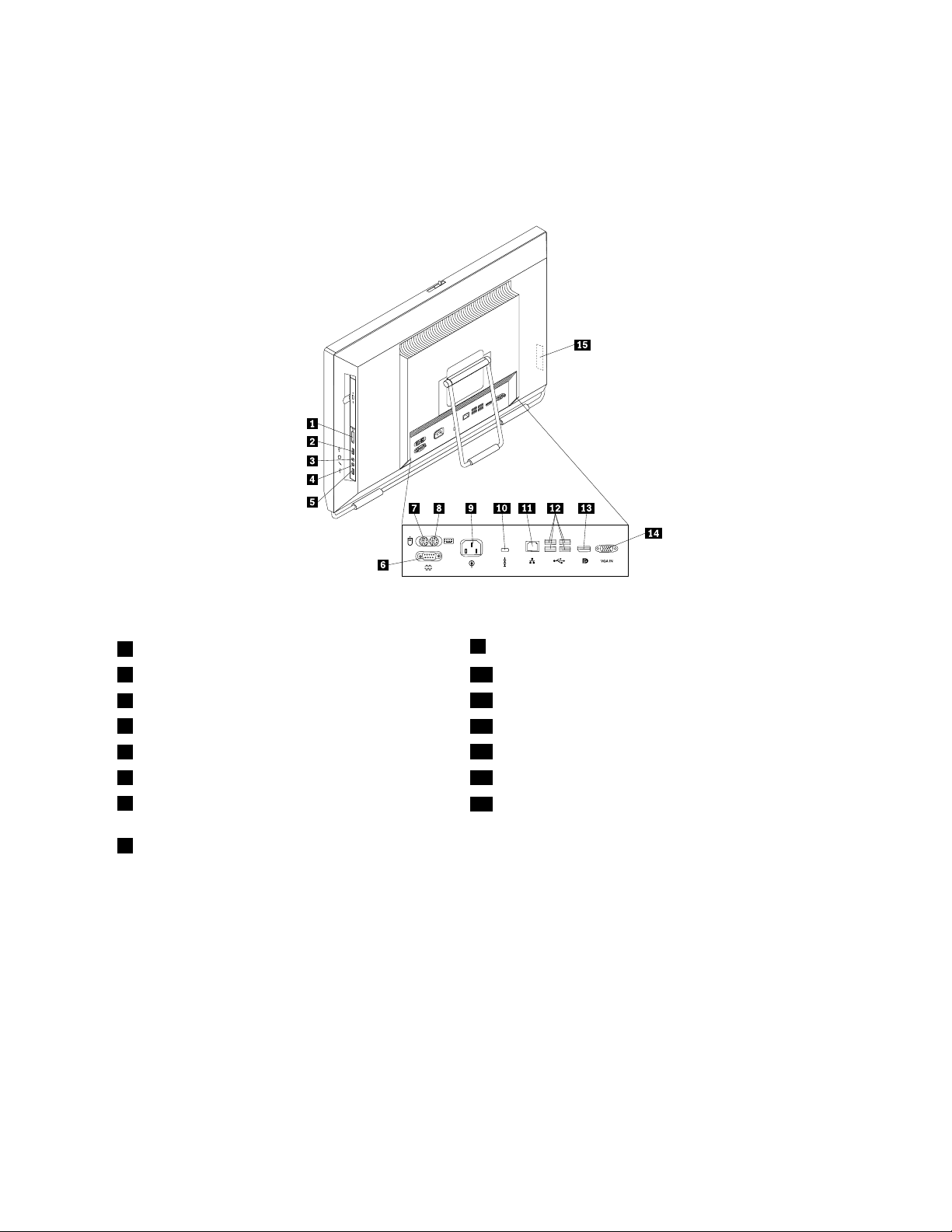
Zadnípohled
Obrázek2„Umístěnízadníchkonektorů“nastránce9ukazujeumístěníkonektorůnazadnístraněpočítače.
Některékonektorynazadnístraněpočítačejsoubarevněoznačeny,abyvámpomohlyurčit,kamzapojit
příslušnékabely.
Obrázek2.Umístěnízadníchkonektorů
1Čtečkakaret(kdispoziciuněkterýchmodelů)
2KonektorUSB10Integrovanýotvorprokabelovýzámek
3Konektorprosluchátka
4Konektormikrofonu
5KonektorUSB
6Sériovýport(některémodely)14VGAINkonektor
7PS/2konektorpromyš(kdispoziciuněkterých
9Napájecíkonektor
11KonektorEthernet
12KonektoryUSB(4)
13KonektorDisplayPort
15SlotExpressCard(kdispoziciuněkterýchmodelů)
modelů)
8PS/2konektorproklávesnici(kdispoziciu
některýchmodelů)
KonektorPopis
DisplayPortkonektor
Sloužípropřipojenívysocevýkonnéhomonitoru,přímoovládanéhomonitorunebo
jinéhozařízení,kterépoužívákonektorDisplayPort.
KonektorEthernet
SloužíkpřipojeníkabeluEthernetprolokálnísíť(LAN).
Poznámka:Chcete-lipočítačpoužívatvsouladusomezenímikomiseFCCprozařízení
třídyB,použijtekabelEthernetkategorie5.
Konektormikrofonu
Sloužípropřipojenímikrofonukpočítači,chcete-linahrávatzvukynebopoužíváte-li
softwareprorozpoznánířeči.
Kapitola1.Přehledproduktu9
Page 18

KonektorPopis
KonektorklávesnicePS/2
(volitelný)
KonektormyšiPS/2
(volitelný)
Sériovýport(volitelný)Sloužíkpřipojeníexterníhomodemu,sériovétiskárnyadalšíchzařízenípoužívajících
KonektorUSBSloužípropřipojenízařízeníUSB,jakojsouklávesniceUSB,myšUSB,skenerUSBnebo
VGAINkonektorPoužívásekpřipojenípočítačekVGAkonektorudruhéhopočítače,abybylomožné
Sloužíkpřipojeníklávesnice,kterápoužívákonektorklávesnice.
Sloužíkpřipojenímyši,trackballunebojinéhopozičníhozařízení,kterépoužívákonektor
myšiPS/2.
9pozičnísériovýkonektor.
tiskárnaUSB.Máte-livícenežosmzařízeníUSB,můžetesikoupitrozbočovačUSBa
pomocíněhopřipojitdalšízařízeníUSB.
používatjejvrežimumonitoru.
Umístěnísoučástí
Obrázek3„Umístěnísoučástí“nastránce10ukazujeumístěnírůznýchsoučástívpočítači.Postup
odstraněníkrytupočítačeazískánípřístupukvnitřnímsoučástemnaleznetevčásti„Odstraněníkrytu
počítače“nastránce16
.
Obrázek3.Umístěnísoučástí
10UživatelskápříručkaThinkCentre
Page 19

1Opěrka15Konektorvnitřníhoreproduktoru
2KrytrámuVideoElectronicsStandardsAssociation
16Spodníčástopěrky
(VESA)
3Vzduchováclona17Jednotkapevnéhodisku
4Chladič18PravásestavaI/O
5Paměťovémoduly(2)
6KartaWI-FI*
7Větrákmikroprocesoru
8Baterie
9KartaExpressCard*23Optickámechanika*
10ZadnísestavaI/O24Napájecízdroj
11Konektorvnitřníhoreproduktoru25Integrovanákamerasmikrofonem*
12ModulBluetooth*
13Větráksystému27Vícedotykovádeska*
14KrytzadnísestavyI/O28RámVESA
19Čtečkakaret*
20Poziceoptickéjednotky
21Invertor
22Hlavnípodložkapočítače
26Senzorokolníhosvětla*
Poznámky:
1.*označujevolitelnédíly,kteréjsoudostupnépouzeuněkterýchmodelů.
2.Počítačmůžebýtdodánsopěrkounebosestojanem.Dalšíinformaceostojanunaleznetevčásti
„Instalacenebovýměnastojanu“nastránce17
.
Kapitola1.Přehledproduktu11
Page 20

Umístěnísoučástíakonektorůnazákladnídesce
Obrázek4„Umístěnísoučástíakonektorůnazákladnídesce“nastránce12ukazujeumístěnísoučástía
konektorůnazákladnídesce.
Obrázek4.Umístěnísoučástíakonektorůnazákladnídesce
1Mikroprocesor
2Konektorkabeluvícedotykovédesky16KonektorCOM
3Konektorkabeluintegrovanékamery17Konektorsnímačeteploty
4Pozicepaměti(2)
5PozicekartyMiniPCIExpress19Konektornapájeníjednotkypevnéhodisku
6Konektorprokabelsenzoruokolníhosvětla20KonektoryklávesniceamyšiPS/2
7KonektorkabelupromodulBluetooth
8Konektorbezdrátovéklávesniceamyši22KonektorSATA
9PropojkaprovymazánípamětiCMOS
15ZadnísestavakonektorůI/O
18PravásestavakonektorůkabelůI/O
21KonektorSATA
23Konektornapájeníoptickéjednotky
(ComplementaryMetalOxideSemiconductor)a
obnovenípůvodníchhodnot
10Baterie
11Konektorvětrákumikroprocesoru25Konektorvětrákusystému
12Konektorkabeluvnitřníhoreproduktoru
24KonektorkabeluLVDS(Low-voltagedifferentialsignaling)
26Konektorinvertoru
12UživatelskápříručkaThinkCentre
Page 21

13Konektorkabeluhlavníhovypínače27Konektorvětrákunapájecíhozdroje
14KonektorExpressCard28Konektornapájecíhozdroje
Kapitola1.Přehledproduktu13
Page 22

14UživatelskápříručkaThinkCentre
Page 23

Kapitola2.Instalacenebovýměnahardwaru
Tatočástpopisujeinstalaciavýměnuhardwarupočítače.
Tatokapitolaobsahujenásledujícíčásti:
•„Instalacenebovýměnahardwaru“nastránce15
•„Získáníovladačůzařízení“nastránce52
•„Základnífunkcezabezpečení“nastránce52
Instalacenebovýměnahardwaru
Tatočástpopisujeinstalaciavýměnuhardwarupočítače.Instalacíavýměnouhardwarumůžeteprovádět
údržbupočítačeneborozšiřovatjehofunkce.
Poznámky:
1.PoužívejtepouzedílydodanéspolečnostíLenovo.
2.Přiinstalacinebovýměněsoučástipostupujtepodlepříslušnýchpokynůvtétočástiapokynůdodaných
sesoučástí.
Instalaceexterníchsoučástí
Kpočítačimůžetepřipojitexternísoučásti,jakojsouexterníreproduktory,tiskárnaneboskener.Vpřípadě
některýchsoučástímusíteprovytvořenífyzickéhopřipojeníinstalovatdalšísoftware.Předinstalacíexterní
součástinaleznětepotřebnýkonektorvčásti„Umístěníovládacíchprvků,konektorůasoučástípočítače“na
stránce7
zařízenínutnéprotutosoučást.
.Pakpodlepokynůdodanýchsesoučástívytvořtepřipojeníainstalujtesoftwareneboovladače
Instalacedržákunastěnu
POZOR:
Pokudsichcetedržáknastěnuprotentoproduktnainstalovatsami,Lenovovámdoporučuje,abyjste
zvolilitakovýtypdržáku,kterýschválilyUnderwritersLaboratories(UL),Intertek(ETL),theCanadian
StandardsAssociation(CSANRTL),TUVRheinlandofNorthAmerica(TUVUS)nebojakákolijiná
laboratořprovádějícítestybezpečnosti,kterouuznáváOccupationalSafetyandHealthAdministration
(Agenturaprobezpečnostaochranuzdravípřipráci–OSHA)Spojenýchstátůamerických.Osoby
instalujícídržáknastěnubysemělyujistit,ženosnostdržákupřesahuje12kg(26,5lbs),abyse
předešlorizikuzraněnínebopoškozenízařízeníaabymohlozařízenípřipevněnénadržákubezpečně
pracovatpodlouhoudobu.
SpočítačemlzepoužítdržákynastěnustandarduVESA100mm×100mm(3,94palců×3,94palců).K
montážipoužijtečtyřišroubyorozměrech:
Průměr×Stoupání×Délka:4mm×0,7mm×10mm(0,16palce×0,03palce×0,39palce)
Poznámka:Přiinstalacipočítačenastěnuponechejtealespoň60cm(2,36palce)místamezistěnoua
počítačemkvůlisnadnémupřístupukekonektorůmnazadnístraněpočítače.
©CopyrightLenovo2010,2011
15
Page 24

Odstraněníkrytupočítače
Upozornění:
Nepokoušejteseotevřítpočítačaniprovádětjakoukolivopravu,dokudsinepřečtetečást„Důležitébezpečnostní
instrukce“vpříručceThinkCentre:Bezpečnostnípokynyainformaceozárucedodanéspočítačemadokudjízcela
neporozumíte.PříručkuThinkCentre:Bezpečnostnípokynyainformaceozárucezískátenawebovéstránce:
http://www.lenovo.com/support
Tatočástuvádípostupodstraněníkrytupočítače.
POZOR:
Nežotevřetekrytpočítače,vypnětepočítačapočkejtetřiažpětminut,nežvychladne.
Krytpočítačeodstranítetakto:
1.Vyjměteveškerénosičezjednotekavypnětevšechnapřipojenázařízeníapočítač.Potéodpojte
všechnynapájecíkabelyodelektrickýchzásuvekaodpojtevšechnykabelypřipojenékpočítači.
2.Položtenastůlnebonajinýrovnýpovrchměkký,čistýručníknebolátku.Uchoptepočítačpostranácha
opatrnějejpoložtenaručníknebolátkuobrazovkoudolů.
3.Je-likrytpočítačezabezpečenzamykacímzařízením,jakojekabelovýzámek,odstraňteho.Viz
„Kabelovýzámek“nastránce52
4.Stisknětedvětlačítkaprouvolněníkrytupodleobrázku,posuňtekrytsměremkhornímuokrajipočítače
apotomjejvyjmětezeskříně.
.
Obrázek5.Odstraněníkrytupočítače
Instalacenebovýměnaopěrky
Počítačmůžebýtdodánsopěrkounebosestojanem.Tatočástpopisujepostupodstraněníneboinstalace
opěrky.Informaceostojanunaleznetevčásti„Instalacenebovýměnastojanu“nastránce17.
Opěrkuodstraníteneboznovunainstalujetetakto:
1.Vyjměteveškerénosičezjednotekavypnětevšechnapřipojenázařízeníapočítač.Potéodpojte
všechnynapájecíkabelyodelektrickýchzásuvekaodpojtevšechnykabelypřipojenékpočítači.
2.Položtenastůlnebonajinýrovnýpovrchměkký,čistýručníknebolátku.Uchoptepočítačpostranácha
opatrnějejpoložtenaručníknebolátkuobrazovkoudolů.
16UživatelskápříručkaThinkCentre
Page 25

3.Vyšroubujtečtyřišrouby,kterýmijeopěrkapřipevněna.T ytočtyřišroubyuschovejteadejtestranou.
Budetejepotřebovat,pokudserozhodneteopěrkuznovunainstalovat.
Obrázek6.Odstraněníopěrky
4.Zvedněteopěrkuzpočítačeadejtejinabezpečnémísto.
5.Chcete-lipevnýstojanznovunainstalovat,umístětejejnapočítačtak,abyčtyřiotvoryprošrouby
odpovídalyotvorůmnarámuVESAapotomjejpomocíčtyřšroubůpřipevněte.
Codělatdále:
•Chcete-lipokračovatsdalšísoučástí,postupujtepodlepříslušnéčásti.
•Instalacinebovýměnudokončetepodlečásti„Dokončenívýměnysoučástí“nastránce51.
Instalacenebovýměnastojanu
Počítačmůžebýtdodánsestojanemnebosopěrkou.Tatočástpopisujepostupodstraněníneboinstalace
stojanu.Informaceoopěrcenaleznetevčásti„Instalacenebovýměnaopěrky“nastránce16.
Stojanodstraníteneboznovunainstalujetetakto:
1.Vyjměteveškerénosičezjednotekavypnětevšechnapřipojenázařízeníapočítač.Potéodpojte
všechnynapájecíkabelyodelektrickýchzásuvekaodpojtevšechnykabelypřipojenékpočítači.
2.Položtenastůlnebonajinýrovnýpovrchměkký,čistýručníknebolátku.Uchoptepočítačpostranácha
opatrnějejpoložtenaručníknebolátkuobrazovkoudolů.
Kapitola2.Instalacenebovýměnahardwaru17
Page 26

3.Vyšroubujtetřišrouby,kterýmijestojanpřipevněn.Tytotřišroubyuschovejteadejtestranou.Budeteje
potřebovat,pokudserozhodnetestojanznovunainstalovat.Odstraňtestojanzpočítače.
Obrázek7.Odstraněnístojanu
18UživatelskápříručkaThinkCentre
Page 27

4.Chcete-listojanznovunainstalovat,vložtedvězápadky1nastojanudoodpovídajícíchotvorůvrámu
VESAapotomposuňtestojansměremkdolnímuokrajipočítače.Třiotvoryprošroubynastojanu
umístětetak,abyodpovídalyotvorůmvrámuVESAapotomstojantřemišroubypřipevnětekpočítači.
Obrázek8.Instalacestojanu
Codělatdále:
•Chcete-lipokračovatsdalšísoučástí,postupujtepodlepříslušnéčásti.
•Instalacinebovýměnudokončetepodlečásti„Dokončenívýměnysoučástí“nastránce51.
InstalacenebovýměnakrytuzadnísestavyI/O
TatočástpopisujepostupodstraněníneboinstalacekrytuzadnísestavyI/O.
KrytzadnísestavyI/Oodstraníteneboznovunainstalujetetakto:
1.Vyjměteveškerénosičezjednotekavypnětevšechnapřipojenázařízeníapočítač.Potéodpojte
všechnynapájecíkabelyodelektrickýchzásuvekaodpojtevšechnykabelypřipojenékpočítači.
2.Položtenastůlnebonajinýrovnýpovrchměkký,čistýručníknebolátku.Uchoptepočítačpostranácha
opatrnějejpoložtenaručníknebolátkuobrazovkoudolů.
3.Odstraňtekrytpočítače.Viz„Odstraněníkrytupočítače“nastránce16.
Kapitola2.Instalacenebovýměnahardwaru19
Page 28

4.VyhledejtekrytzadnísestavyI/O.Viz„Umístěnísoučástí“nastránce10.
5.OpatrněuvolnětedolníčástkrytuzadnísestavyI/Ozpředníhokrytupočítačeapotomuvolnětehorní
částkrytuzadnísestavyI/OzkryturámuVESA.
Obrázek9.OdstraněníkrytuzadnísestavyI/O
6.Chcete-likrytzadnísestavyI/Oznovunainstalovat,zasuňtedolníčástkrytuzadnísestavyI/Odo
předníhokrytupočítačeapotomzatlačtehorníčástkrytusestavyI/Odolů,ažzapadnenamísto.
Codělatdále:
•Chcete-lipokračovatsdalšísoučástí,postupujtepodlepříslušnéčásti.
•Instalacinebovýměnudokončetepodlečásti„Dokončenívýměnysoučástí“nastránce51.
InstalacenebovýměnakryturámuVESA
KrytrámuVESAodstraníteneboznovunainstalujetetakto:
1.Vyjměteveškerénosičezjednotekavypnětevšechnapřipojenázařízeníapočítač.Potéodpojte
všechnynapájecíkabelyodelektrickýchzásuvekaodpojtevšechnykabelypřipojenékpočítači.
2.Položtenastůlnebonajinýrovnýpovrchměkký,čistýručníknebolátku.Uchoptepočítačpostranácha
opatrnějejpoložtenaručníknebolátkuobrazovkoudolů.
3.Odstraňtekrytpočítače.Viz„Odstraněníkrytupočítače“nastránce16.
4.OdstraňtekrytzadnísestavyI/O.Viz„InstalacenebovýměnakrytuzadnísestavyI/O“nastránce19.
5.Odstraňteopěrkunebostojan.Viz„Instalacenebovýměnaopěrky“nastránce16nebo„Instalace
nebovýměnastojanu“nastránce17.
20UživatelskápříručkaThinkCentre
Page 29

6.Vyšroubujtešroub,kterýmjepřipevněnkrytrámuVESA,posuňtekrytrámuVESAsměremkdolnímu
okrajipočítačeapotomjejsejměte.
Obrázek10.OdstraněníkryturámuVESA
7.Chcete-likrytrámuVESAznovunainstalovat,umístěteotvoršroubunakryturámuVESAtak,aby
souhlasilsotvoremvrámuVESAautaženímšroubukrytrámuVESApřipevněte.
Codělatdále:
•Chcete-lipokračovatsdalšísoučástí,postupujtepodlepříslušnéčásti.
•Instalacinebovýměnudokončetepodlečásti„Dokončenívýměnysoučástí“nastránce51.
InstalacenebovýměnarámuVESA
RámVESAodstraníteneboznovunainstalujetetakto:
1.Vyjměteveškerénosičezjednotekavypnětevšechnapřipojenázařízeníapočítač.Potéodpojte
všechnynapájecíkabelyodelektrickýchzásuvekaodpojtevšechnykabelypřipojenékpočítači.
2.Položtenastůlnebonajinýrovnýpovrchměkký,čistýručníknebolátku.Uchoptepočítačpostranácha
opatrnějejpoložtenaručníknebolátkuobrazovkoudolů.
3.Odstraňtekrytpočítače.Viz„Odstraněníkrytupočítače“nastránce16.
4.OdstraňtekrytzadnísestavyI/O.Viz„InstalacenebovýměnakrytuzadnísestavyI/O“nastránce19.
5.Odstraňteopěrkunebostojan.Viz„Instalacenebovýměnaopěrky“nastránce16nebo„Instalace
nebovýměnastojanu“nastránce17.
6.OdstraňtekrytrámuVESA.Viz„InstalacenebovýměnakryturámuVESA“nastránce20.
7.Odpojtekabelsnímačeteplotyodzákladnídesky.Viz„Umístěnísoučástíakonektorůnazákladní
desce“nastránce12
.
Kapitola2.Instalacenebovýměnahardwaru21
Page 30

8.Odšroubujtečtyřišrouby1,kterýmijerámVESApřipevněnkhlavnípodložcepočítače,apotom
zvedněterámVESAzhlavnípodložkypočítače.
Obrázek11.OdstraněnírámuVESA
9.Chcete-lirámVESAznovunainstalovat,položtejejnahlavnípodložkupočítačetak,abyotvorypro
šroubyvrámuVESAodpovídalyotvorůmvhlavnípodložcepočítače.
10.Zašroubujtečtyřišrouby,kterýmijerámVESApřipevněnkhlavnípodložcepočítače.
11.Připojtekabelsnímačeteplotykzákladnídesce.Viz„Umístěnísoučástíakonektorůnazákladní
desce“nastránce12.
12.VraťtezpětkrytrámuVESA.Viz„InstalacenebovýměnakryturámuVESA“nastránce20.
Codělatdále:
•Chcete-lipokračovatsdalšísoučástí,postupujtepodlepříslušnéčásti.
•Instalacinebovýměnudokončetepodlečásti„Dokončenívýměnysoučástí“nastránce51
.
Instalaceavýměnapaměťovéhomodulu
Upozornění:
Nepokoušejteseotevřítpočítačaniprovádětjakoukolivopravu,dokudsinepřečtetečást„Důležitébezpečnostní
instrukce“vpříručceThinkCentre:Bezpečnostnípokynyainformaceozárucedodanéspočítačemadokudjízcela
neporozumíte.PříručkuThinkCentre:Bezpečnostnípokynyainformaceozárucezískátenawebovéstránce:
http://www.lenovo.com/support
Tatočástpopisujepostupinstalacenebovýměnypaměťovéhomodulu.
PočítačmáčtyřipoziceurčenékinstalacinebovýměněmodulůDDR3SODIMM.Použijtelibovolnou
kombinacimodulůDDR3SODIMMvelikosti1GB,2GBnebo4GBaždocelkovémaximálníkapacity8GB.
Paměťovýmodulinstalujtenebovyměňtetakto:
22UživatelskápříručkaThinkCentre
Page 31

1.Vyjměteveškerénosičezjednotekavypnětevšechnapřipojenázařízeníapočítač.Potéodpojte
všechnynapájecíkabelyodelektrickýchzásuvekaodpojtevšechnykabelypřipojenékpočítači.
2.Položtenastůlnebonajinýrovnýpovrchměkký,čistýručníknebolátku.Uchoptepočítačpostranácha
opatrnějejpoložtenaručníknebolátkuobrazovkoudolů.
3.Odstraňtekrytpočítače.Viz„Odstraněníkrytupočítače“nastránce16.
4.Vyhledejtepozicepamětí.Viz„Umístěnísoučástí“nastránce10.
5.Otevřetezápadky.Pokudnahrazujetestarýpaměťovýmodul,otevřetezápadkyaodstraňtestarý
paměťovýmodulpodleobrázku:
Obrázek12.Odstraněnípaměťovéhomodulu
6.Vložtekonecnovéhopaměťovéhomodulu2opatřenýzářezemdopozice1.Pevnězatlačtena
paměťovýmodulaskloptejej,ažzapadnenamísto.Zkontrolujte,zdajepaměťovýmodulpevněvložený
dokonektoruanelzesnímsnadnopohnout.
Obrázek13.Instalacepaměťovéhomodulu
Codělatdále:
•Chcete-lipokračovatsdalšísoučástí,postupujtepodlepříslušnéčásti.
•Instalacinebovýměnudokončetepodlečásti„Dokončenívýměnysoučástí“nastránce51.
Kapitola2.Instalacenebovýměnahardwaru23
Page 32

Výměnabaterie
Upozornění:
Nepokoušejteseotevřítpočítačaniprovádětjakoukolivopravu,dokudsinepřečtetečást„Důležitébezpečnostní
instrukce“vpříručceThinkCentre:Bezpečnostnípokynyainformaceozárucedodanéspočítačemadokudjízcela
neporozumíte.PříručkuThinkCentre:Bezpečnostnípokynyainformaceozárucezískátenawebovéstránce:
http://www.lenovo.com/support
Tatočástobsahujepokynyprovýměnubaterie.
Počítačobsahujezvláštnítyppaměti,kteráuchovávádatum,časanastavenívestavěnýchfunkcí,jakoje
napříkladpřiřazeníparalelníchportů.Baterieudržítytoúdajevpaměti,ikdyžvypnetepočítač.
Podobuživotnostinenínutnébateriinabíjetanijinakudržovat.Dojde-livšakkjejímuselhání,ztratíte
informaceodatu,časeakonguraci(včetněhesel).Přizapnutípočítačesezobrazíchybovázpráva.
Informaceovýměněalikvidacibaterienaleznetevčásti„Poznámkaklithiovébaterii“vpříručceThinkCentre:
Bezpečnostnípokynyainformaceozáruce.
Bateriivyměnítetakto:
1.Vyjměteveškerénosičezjednotekavypnětevšechnapřipojenázařízeníapočítač.Potéodpojte
všechnynapájecíkabelyodelektrickýchzásuvekaodpojtevšechnykabelypřipojenékpočítači.
2.Položtenastůlnebonajinýrovnýpovrchměkký,čistýručníknebolátku.Uchoptepočítačpostranácha
opatrnějejpoložtenaručníknebolátkuobrazovkoudolů.
3.Odstraňtekrytpočítače.Viz„Odstraněníkrytupočítače“nastránce16.
4.Vyhledejtebateriinazákladnídesce.Viz„Umístěnísoučástíakonektorůnazákladnídesce“nastránce
.
12
5.Vyjmětebaterii.
Obrázek14.Vyjmutíbaterie
6.Instalujtenovoubaterii.
Obrázek15.Instalacenovébaterie
24UživatelskápříručkaThinkCentre
Page 33

7.Instalujtezpětkrytpočítačeapřipojtekabely.Viz„Dokončenívýměnysoučástí“nastránce51.
Poznámka:Kdyžpočítačzapnetepoprvépovýměněbaterie,můžesezobrazitchybovázpráva.T oje
povýměněbaterienormální.
8.Zapnětepočítačavšechnapřipojenázařízení.
9.PomocíkonguračníhoprogramuSetupUtilitynastavtedatum,časaveškeráhesla.VizKapitola4
„PoužitíprogramuSetupUtility“nastránce61.
Codělatdále:
•Chcete-lipokračovatsdalšísoučástí,postupujtepodlepříslušnéčásti.
•Instalacinebovýměnudokončetepodlečásti„Dokončenívýměnysoučástí“nastránce51.
Výměnajednotkypevnéhodisku
Upozornění:
Nepokoušejteseotevřítpočítačaniprovádětjakoukolivopravu,dokudsinepřečtetečást„Důležitébezpečnostní
instrukce“vpříručceThinkCentre:Bezpečnostnípokynyainformaceozárucedodanéspočítačemadokudjízcela
neporozumíte.PříručkuThinkCentre:Bezpečnostnípokynyainformaceozárucezískátenawebovéstránce:
http://www.lenovo.com/support
Tatočástpopisujepostupvýměnyjednotkypevnéhodisku.
Jednotkupevnéhodiskuvyměnítetakto:
1.Vyjměteveškerénosičezjednotekavypnětevšechnapřipojenázařízeníapočítač.Potéodpojte
všechnynapájecíkabelyodelektrickýchzásuvekaodpojtevšechnykabelypřipojenékpočítači.
2.Odstraňtekrytpočítače.Viz„Odstraněníkrytupočítače“nastránce16.
3.Vyhledejtejednotkupevnéhodiskuvpočítači.Viz„Umístěnísoučástí“nastránce10.
4.Držák1rámečkujednotkypevnéhodiskuvytáhnětenahoruatahemjednotkuvyjmětezpozice
jednotkypevnéhodisku.
Obrázek16.Odstraněníjednotkypevnéhodisku
Kapitola2.Instalacenebovýměnahardwaru25
Page 34

5.Ohnětestranyrámečkujednotkypevnéhodiskutak,abyznějbylomožnévyjmoutjednotkupevného
disku.
6.Přiinstalacinovéjednotkypevnéhodiskudorámečkuprohněterámečeksrovnejtekolíky1,2,3a4
narámečkusodpovídajícímiotvorynajednotcepevnéhodisku.Nedotýkejteseobvodovédesky5ve
spodníčástijednotkypevnéhodisku.
Obrázek17.Instalacejednotkypevnéhodiskudorámečku
7.Čtyřikolíky1narámečkujednotkypevnéhodiskusrovnejtesodpovídajícímiotvoryvpozicijednotky
pevnéhodisku.
Obrázek18.Instalacejednotkypevnéhodisku
26UživatelskápříručkaThinkCentre
Page 35

8.Pomocídržákuzasuňtenovoujednotkupevnéhodiskudopozice.Stiskněteúchytrámečkujednotky
pevnéhodiskudolů,aždojdekjehozajištěnípomocídvouzápadek1.
Obrázek19.Instalacejednotkypevnéhodisku
Codělatdále:
•Chcete-lipokračovatsdalšísoučástí,postupujtepodlepříslušnéčásti.
•Instalacinebovýměnudokončetepodlečásti„Dokončenívýměnysoučástí“nastránce51.
Výměnaoptickéjednotky
Upozornění:
Nepokoušejteseotevřítpočítačaniprovádětjakoukolivopravu,dokudsinepřečtetečást„Důležitébezpečnostní
instrukce“vpříručceThinkCentre:Bezpečnostnípokynyainformaceozárucedodanéspočítačemadokudjízcela
neporozumíte.PříručkuThinkCentre:Bezpečnostnípokynyainformaceozárucezískátenawebovéstránce:
http://www.lenovo.com/support
Tatočástpopisujepostupvýměnyoptickéjednotky.
Poznámka:Optickájednotkajekdispozicipouzevněkterýchmodelech.
Optickoujednotkuvyměnítetakto:
1.Vyjměteveškerénosičezjednotekavypnětevšechnapřipojenázařízeníapočítač.Potéodpojte
všechnynapájecíkabelyodelektrickýchzásuvekaodpojtevšechnykabelypřipojenékpočítači.
2.Položtenastůlnebonajinýrovnýpovrchměkký,čistýručníknebolátku.Uchoptepočítačpostranácha
opatrnějejpoložtenaručníknebolátkuobrazovkoudolů.
3.Odstraňtekrytpočítače.Viz„Odstraněníkrytupočítače“nastránce16.
4.Vyhledejteoptickoujednotku.Viz„Umístěnísoučástí“nastránce10.
Kapitola2.Instalacenebovýměnahardwaru27
Page 36

5.Zatlačtetlačítkoprouvolněníoptickéjednotky1směremkhornímuokrajipočítačeapotomoptickou
jednotkuvysuňtezpozice.
Obrázek20.Odstraněníoptickéjednotky
6.Chcete-linainstalovatnovouoptickoujednotku,zasuňtejidopozicejednotky,ažzaklapnenamísto.
Obrázek21.Instalaceoptickéjednotky
Codělatdále:
•Chcete-lipokračovatsdalšísoučástí,postupujtepodlepříslušnéčásti.
•Instalacinebovýměnudokončetepodlečásti„Dokončenívýměnysoučástí“nastránce51.
28UživatelskápříručkaThinkCentre
Page 37

Výměnachladiče
Upozornění:
Nepokoušejteseotevřítpočítačaniprovádětjakoukolivopravu,dokudsinepřečtetečást„Důležitébezpečnostní
instrukce“vpříručceThinkCentre:Bezpečnostnípokynyainformaceozárucedodanéspočítačemadokudjízcela
neporozumíte.PříručkuThinkCentre:Bezpečnostnípokynyainformaceozárucezískátenawebovéstránce:
http://www.lenovo.com/support
Tatočástobsahujepokynyprovýměnuchladiče.
POZOR:
Chladičmůžebýtvelmihorký.Nežotevřetekrytpočítače,vypnětepočítačapočkejtetřiažpět
minut,nežvychladne.
Chladičvyměnítetakto:
1.Vyjměteveškerénosičezjednotekavypnětevšechnapřipojenázařízeníapočítač.Potéodpojte
všechnynapájecíkabelyodelektrickýchzásuvekaodpojtevšechnykabelypřipojenékpočítači.
2.Položtenastůlnebonajinýrovnýpovrchměkký,čistýručníknebolátku.Uchoptepočítačpostranácha
opatrnějejpoložtenaručníknebolátkuobrazovkoudolů.
3.Odstraňtekrytpočítače.Viz„Odstraněníkrytupočítače“nastránce16.
4.Vyhledejtechladičnazákladnídesce.Viz„Umístěnísoučástí“nastránce10.
5.Odstraňtevzduchouclonustisknutímdvouzápadek1dovnitřaotočenímvzduchovéclonynahoru.
Obrázek22.Odstraněnívzduchovéclony
Kapitola2.Instalacenebovýměnahardwaru29
Page 38

6.Pokračujtevyšroubovánímčtyřšroubů,kterýmijechladičpřipevněnkzákladnídesce:
a.Částečněuvolnětešroub1,potéúplněvyšroubujtešroub2,apakúplněvyšroubujtešroub1.
b.Částečněuvolnětešroub3,potéúplněvyšroubujtešroub4,apakúplněvyšroubujtešroub3.
Poznámka:Šroubyodstraňujteopatrně,abynedošlokpoškozenízákladnídesky.Tytočtyřišrouby
nelzezchladičevyšroubovat.
Obrázek23.Odstraněníchladiče
7.Zvednětepoškozenýchladičzezákladnídesky.
Poznámky:
a.Chladičuvolnítezmikroprocesorujemnýmotáčením.
b.Přimanipulacischladičemsenedotýkejtetepelněvodivépasty.
8.Umístětenovýchladičnazákladnídeskutak,abyčtyřišroubyodpovídalyotvorůmvzákladnídesce.
9.Přiutahováníčtyřšroubůchladičedodržujtepořadí,kteréjeuvedenénaobrázkuObrázek23
„Odstraněníchladiče“nastránce30.
a.Částečněutáhnětešroub1,potéúplněutáhnětešroub2,apakúplněutáhnětešroub1.
b.Částečněutáhnětešroub3,potéúplněutáhnětešroub4,apakúplněutáhnětešroub3.
10.Vzduchovouclonuznovunainstalujetetak,žejiumístítenachladičazatlačítesměremdolů,ažobě
západkyzaklapnounamísto.
Codělatdále:
•Chcete-lipokračovatsdalšísoučástí,postupujtepodlepříslušnéčásti.
•Instalacinebovýměnudokončetepodlečásti„Dokončenívýměnysoučástí“nastránce51.
30UživatelskápříručkaThinkCentre
Page 39

Výměnamikroprocesoru
Upozornění:
Nepokoušejteseotevřítpočítačaniprovádětjakoukolivopravu,dokudsinepřečtetečást„Důležitébezpečnostní
instrukce“vpříručceThinkCentre:Bezpečnostnípokynyainformaceozárucedodanéspočítačemadokudjízcela
neporozumíte.PříručkuThinkCentre:Bezpečnostnípokynyainformaceozárucezískátenawebovéstránce:
http://www.lenovo.com/support
Tatočástobsahujepokynyprovýměnumikroprocesoru.
POZOR:
Chladičaprocesormohoubýtvelmihorké.Nežotevřetekrytpočítače,vypnětepočítačapočkejtetři
ažpětminut,nežvychladne.
Mikroprocesorvyměnítetakto:
1.Vyjměteveškerénosičezjednotekavypnětevšechnapřipojenázařízeníapočítač.Potéodpojte
všechnynapájecíkabelyodelektrickýchzásuvekaodpojtevšechnykabelypřipojenékpočítači.
2.Položtenastůlnebonajinýrovnýpovrchměkký,čistýručníknebolátku.Uchoptepočítačpostranácha
opatrnějejpoložtenaručníknebolátkuobrazovkoudolů.
3.Odstraňtekrytpočítače.Viz„Odstraněníkrytupočítače“nastránce16.
4.Odstraňtevzduchovouclonuachladičzezákladnídesky.Viz„Výměnachladiče“nastránce29.
5.Zvednětemaloupáčku3aotevřetedržák,1abystezískalipřístupkprocesoru2.
6.Mikroprocesorzvednětezpaticepřímovzhůru.VizObrázek24„Odstraněnímikroprocesoru“na
stránce32.
Poznámky:
a.Vášmikroprocesorapaticesemohouodobrázkulišit.
b.Zaznamenejtesiorientacimikroprocesoruvzhledemkpatici.Orientujtesepodlepozicetrojúhelníčku
1vrohumikroprocesoru,nebosizaznamenejteumístěnívýřezů2namikroprocesoru.T uto
informacibudetepotřebovatpřiinstalacinovéhomikroprocesorunazákladnídesku.
Kapitola2.Instalacenebovýměnahardwaru31
Page 40

c.Mikroprocesordržtepouzezastrany.Nedotýkejtesezlatýchkontaktůvespodníčásti.
d.Doodkrytépaticemikroprocesorunicneupusťte.Kontaktypaticemusízůstatconejčistší.
Obrázek24.Odstraněnímikroprocesoru
7.Zkontrolujte,zdajemalýúchytzvednutýakrytmikroprocesoruzcelaotevřený.
32UživatelskápříručkaThinkCentre
Page 41

8.Držtenovýmikroprocesorazarovnejtejehozářezy2sezarovnávacímitlačítkynapaticimikroprocesoru.
Nebomůžetezarovnatmalýtrojúhelník1umístěnývrohunovéhomikroprocesorutak,abyodpovídal
zkosenémurohupaticemikroprocesoru.
Obrázek25.Instalacemikroprocesoru
9.Vložtenovýmikroprocesorpřímodopaticemikroprocesorunazákladnídesce.
10.Uzavřetedržákmikroprocesoruauzavřenímpáčkyzajistětemikroprocesorvpatici.
11.Znovunainstalujtechladičavzduchovouclonu.Viz„Výměnachladiče“nastránce29.
12.Vraťtezpětvšechnysoučástiakabely,kteréjsteodstranili.
Codělatdále:
•Chcete-lipokračovatsdalšísoučástí,postupujtepodlepříslušnéčásti.
•Instalacinebovýměnudokončetepodlečásti„Dokončenívýměnysoučástí“nastránce51
.
VýměnakartyWI-FI
Upozornění:
Nepokoušejteseotevřítpočítačaniprovádětjakoukolivopravu,dokudsinepřečtetečást„Důležitébezpečnostní
instrukce“vpříručceThinkCentre:Bezpečnostnípokynyainformaceozárucedodanéspočítačemadokudjízcela
neporozumíte.PříručkuThinkCentre:Bezpečnostnípokynyainformaceozárucezískátenawebovéstránce:
http://www.lenovo.com/support
TatočástobsahujepokynyprovýměnukartyWI-FI.
Poznámka:KartouWI-FIjsouvybavenypouzeněkterémodely.
KartuWI-FIvyměnítetakto:
1.Vyjměteveškerénosičezjednotekavypnětevšechnapřipojenázařízeníapočítač.Potéodpojte
všechnynapájecíkabelyodelektrickýchzásuvekaodpojtevšechnykabelypřipojenékpočítači.
2.Položtenastůlnebonajinýrovnýpovrchměkký,čistýručníknebolátku.Uchoptepočítačpostranácha
opatrnějejpoložtenaručníknebolátkuobrazovkoudolů.
Kapitola2.Instalacenebovýměnahardwaru33
Page 42

3.Odstraňtekrytpočítače.Viz„Odstraněníkrytupočítače“nastránce16.
4.VyhledejtekartuWI-FInazákladnídesce.Viz„Umístěnísoučástí“nastránce10.
5.OdpojteobakabelyodkartyWI-FI.
6.Opatrněvyšroubujtedvašrouby,kterýmijekartaWI-FIpřipevněnakzákladnídesce.Potomodklopte
kartuWI-FInahoruazvednutímjivyjmětezpozicekartyMiniPCIExpress.
Obrázek26.OdstraněníkartyWI-FI
7.VložtekonecnovékartyWI-FIopatřenýzářezemdopozicekartyMiniPCIExpress.Zatlačtenovoukartu
WI-FIpevnědovnitřapotomjiskloptetak,abyotvoryprošroubynakartěodpovídalyotvorůmna
základnídesce.
8.Zašroubujtedvašrouby,kterýminovoukartuWI-FIpřipevnítekzákladnídesce.
9.PřipojteobakabelyknovékartěWI-FI.
Codělatdále:
•Chcete-lipokračovatsdalšísoučástí,postupujtepodlepříslušnéčásti.
•Instalacinebovýměnudokončetepodlečásti„Dokončenívýměnysoučástí“nastránce51
.
VýměnamoduluBluetooth
Upozornění:
Nepokoušejteseotevřítpočítačaniprovádětjakoukolivopravu,dokudsinepřečtetečást„Důležitébezpečnostní
instrukce“vpříručceThinkCentre:Bezpečnostnípokynyainformaceozárucedodanéspočítačemadokudjízcela
neporozumíte.PříručkuThinkCentre:Bezpečnostnípokynyainformaceozárucezískátenawebovéstránce:
http://www.lenovo.com/support
TatočástobsahujepokynyprovýměnumoduluBluetooth.
Poznámka:ModulemBluetoothjsouvybavenyjenněkterémodely.
34UživatelskápříručkaThinkCentre
Page 43

ModulBluetoothvyměnítetakto:
1.Vyjměteveškerénosičezjednotekavypnětevšechnapřipojenázařízeníapočítač.Potéodpojte
všechnynapájecíkabelyodelektrickýchzásuvekaodpojtevšechnykabelypřipojenékpočítači.
2.Položtenastůlnebonajinýrovnýpovrchměkký,čistýručníknebolátku.Uchoptepočítačpostranácha
opatrnějejpoložtenaručníknebolátkuobrazovkoudolů.
3.Odstraňtekrytpočítače.Viz„Odstraněníkrytupočítače“nastránce16.
4.OdstraňtekrytzadnísestavyI/O.Viz„InstalacenebovýměnakrytuzadnísestavyI/O“nastránce19.
5.VyhledejtemodulBluetoothvpočítači.Viz„Umístěnísoučástí“nastránce10.
6.ZaznamenejtesivedeníkabelumoduluBluetoothaodpojtekabelodzákladnídesky.
7.OpatrněuvolnětemodulBluetoothavytáhnětejejzpočítače.
Obrázek27.OdstraněnímoduluBluetooth
8.UmístětenovýmodulBluetoothdopředníhokrytupočítačeapotomjejzatlačtedolů,aždojdekjeho
zajištění.
9.PřipojtekabelnovéhomoduluBluetoothkzákladnídesce.Viz„Umístěnísoučástíakonektorůna
základnídesce“nastránce12.
10.ZnovunainstalujtekrytzadnísestavyI/O.Viz„InstalacenebovýměnakrytuzadnísestavyI/O“na
stránce19.
Codělatdále:
•Chcete-lipokračovatsdalšísoučástí,postupujtepodlepříslušnéčásti.
•Instalacinebovýměnudokončetepodlečásti„Dokončenívýměnysoučástí“nastránce51.
Výměnavícedotykovédesky
Upozornění:
Nepokoušejteseotevřítpočítačaniprovádětjakoukolivopravu,dokudsinepřečtetečást„Důležitébezpečnostní
instrukce“vpříručceThinkCentre:Bezpečnostnípokynyainformaceozárucedodanéspočítačemadokudjízcela
neporozumíte.PříručkuThinkCentre:Bezpečnostnípokynyainformaceozárucezískátenawebovéstránce:
http://www.lenovo.com/support
Tatočástobsahujepokynyprovýměnuvícedotykovédesky.
Poznámka:Vícedotykovoudeskoujsouvybavenypouzeněkterémodely.
Vícedotykovoudeskuvyměnítetakto:
Kapitola2.Instalacenebovýměnahardwaru35
Page 44

1.Vyjměteveškerénosičezjednotekavypnětevšechnapřipojenázařízeníapočítač.Potéodpojte
všechnynapájecíkabelyodelektrickýchzásuvekaodpojtevšechnykabelypřipojenékpočítači.
2.Položtenastůlnebonajinýrovnýpovrchměkký,čistýručníknebolátku.Uchoptepočítačpostranácha
opatrnějejpoložtenaručníknebolátkuobrazovkoudolů.
3.Odstraňtekrytpočítače.Viz„Odstraněníkrytupočítače“nastránce16.
4.Vyhledejtevícedotykovoudeskuvpočítači.Viz„Umístěnísoučástí“nastránce10.
5.Zaznamenejtesivedeníkabeluvícedotykovédeskyaodpojtetřikabelyvícedotykovédeskyodzákladní
deskyavícedotykovéobrazovky.
6.Opatrněvyšroubujtedvašrouby1,kterýmijevícedotykovádeskapřipevněna,apotomjizvedněte
zhlavnípodložkypočítače.
Obrázek28.Odstraněnívícedotykovédesky
7.Otvoryprošroubynanovévícedotykovédesceumístětetak,abyodpovídalyotvorůmvhlavnípodložce
počítačeapotomvícedotykovoudeskudvěmašroubypřipevněte.
8.Připojtekabelynovévícedotykovédeskykzákladnídesceavícedotykovéobrazovce.Viz„Umístění
součástíakonektorůnazákladnídesce“nastránce12.
Codělatdále:
•Chcete-lipokračovatsdalšísoučástí,postupujtepodlepříslušnéčásti.
•Instalacinebovýměnudokončetepodlečásti„Dokončenívýměnysoučástí“nastránce51.
Výměnasenzoruokolníhosvětla
Upozornění:
Nepokoušejteseotevřítpočítačaniprovádětjakoukolivopravu,dokudsinepřečtetečást„Důležitébezpečnostní
instrukce“vpříručceThinkCentre:Bezpečnostnípokynyainformaceozárucedodanéspočítačemadokudjízcela
neporozumíte.PříručkuThinkCentre:Bezpečnostnípokynyainformaceozárucezískátenawebovéstránce:
http://www.lenovo.com/support
36UživatelskápříručkaThinkCentre
Page 45

Tatočástobsahujepokynyprovýměnusenzoruokolníhosvětla.
Poznámka:Senzoremokolníhosvětlajsouvybavenyjenněkterémodely.
Senzorokolníhosvětlavyměnítetakto:
1.Vyjměteveškerénosičezjednotekavypnětevšechnapřipojenázařízeníapočítač.Potéodpojte
všechnynapájecíkabelyodelektrickýchzásuvekaodpojtevšechnykabelypřipojenékpočítači.
2.Položtenastůlnebonajinýrovnýpovrchměkký,čistýručníknebolátku.Uchoptepočítačpostranácha
opatrnějejpoložtenaručníknebolátkuobrazovkoudolů.
3.Odstraňtekrytpočítače.Viz„Odstraněníkrytupočítače“nastránce16.
4.Vyhledejtesenzorokolníhosvětlavpočítači.Viz„Umístěnísoučástí“nastránce10.
5.Opatrněvyšroubujtedvašrouby1,kterýmijesenzorpřipevněn,apotomjejvyjmětezpočítače.
Obrázek29.Odstraněnísenzoruokolníhosvětla
6.Odpojtekabelsenzoruokolníhosvětlaodzákladnídesky.
7.Otvoryprošroubynanovémsenzoruumístětetak,abyodpovídalyotvorůmvpočítačiapotomsenzor
připevnětepomocídvoušroubů.
8.Připojtekabelnovéhosenzoruokolníhosvětlakzákladnídesce.Viz„Umístěnísoučástíakonektorůna
základnídesce“nastránce12.
Codělatdále:
•Chcete-lipokračovatsdalšísoučástí,postupujtepodlepříslušnéčásti.
•Instalacinebovýměnudokončetepodlečásti„Dokončenívýměnysoučástí“nastránce51
Kapitola2.Instalacenebovýměnahardwaru37
.
Page 46

VýměnakartyExpressCard
Upozornění:
Nepokoušejteseotevřítpočítačaniprovádětjakoukolivopravu,dokudsinepřečtetečást„Důležitébezpečnostní
instrukce“vpříručceThinkCentre:Bezpečnostnípokynyainformaceozárucedodanéspočítačemadokudjízcela
neporozumíte.PříručkuThinkCentre:Bezpečnostnípokynyainformaceozárucezískátenawebovéstránce:
http://www.lenovo.com/support
TatočástobsahujepokynyprovýměnukartyExpressCard.
Poznámka:KartouExpressCardjsouvybavenypouzeněkterémodely.
KartuExpressCardvyměnítetakto:
1.Vyjměteveškerénosičezjednotekavypnětevšechnapřipojenázařízeníapočítač.Potéodpojte
všechnynapájecíkabelyodelektrickýchzásuvekaodpojtevšechnykabelypřipojenékpočítači.
2.Položtenastůlnebonajinýrovnýpovrchměkký,čistýručníknebolátku.Uchoptepočítačpostranácha
opatrnějejpoložtenaručníknebolátkuobrazovkoudolů.
3.Odstraňtekrytpočítače.Viz„Odstraněníkrytupočítače“nastránce16.
4.VyhledejtekartuExpressCardvpočítači.Viz„Umístěnísoučástí“nastránce10.
5.Opatrněvyšroubujtečtyřišrouby1,kterýmijekartaExpressCardpřipevněnakzákladnídesce,a
potomjizvedněte.
Obrázek30.OdstraněníkartyExpressCard
6.PřipojtenovoukartuExpressCardkekonektoruExpressCardnazákladnídesce.Otvoryprošrouby
vnovékartěExpressCardumístětetak,abyodpovídalyotvorůmvzákladnídesce,apotomnovou
kartuExpressCardpřipevnětepomocíčtyřšroubů.
38UživatelskápříručkaThinkCentre
Page 47

Codělatdále:
•Chcete-lipokračovatsdalšísoučástí,postupujtepodlepříslušnéčásti.
•Instalacinebovýměnudokončetepodlečásti„Dokončenívýměnysoučástí“nastránce51.
Výměnavnitřníchreproduktorů
Upozornění:
Nepokoušejteseotevřítpočítačaniprovádětjakoukolivopravu,dokudsinepřečtetečást„Důležitébezpečnostní
instrukce“vpříručceThinkCentre:Bezpečnostnípokynyainformaceozárucedodanéspočítačemadokudjízcela
neporozumíte.PříručkuThinkCentre:Bezpečnostnípokynyainformaceozárucezískátenawebovéstránce:
http://www.lenovo.com/support
Tatočástobsahujepokynyprovýměnuvnitřníchreproduktorů.
Vnitřníreproduktoryvyměnítetakto:
1.Vyjměteveškerénosičezjednotekavypnětevšechnapřipojenázařízeníapočítač.Potéodpojte
všechnynapájecíkabelyodelektrickýchzásuvekaodpojtevšechnykabelypřipojenékpočítači.
2.Položtenastůlnebonajinýrovnýpovrchměkký,čistýručníknebolátku.Uchoptepočítačpostranácha
opatrnějejpoložtenaručníknebolátkuobrazovkoudolů.
3.Odstraňtekrytpočítače.Viz„Odstraněníkrytupočítače“nastránce16.
4.OdstraňtekrytzadnísestavyI/O.Viz„InstalacenebovýměnakrytuzadnísestavyI/O“nastránce19.
5.Vyhledejtevnitřníreproduktoryvpočítači.Viz„Umístěnísoučástí“nastránce10.
6.Zaznamenejtesipolohypřipojeníkabeluvnitřníhoreproduktoru.Zaznamenejtesivedeníkabelůvnitřního
reproduktoru.Odpojtekabelyvnitřníhoreproduktoruodzákladnídesky.
7.Odstraňtedvašrouby1,kterýmijekaždývnitřníreproduktorpřipevněnkpřednímukrytu,apotom
vyjmětereproduktoryzpočítače.
Obrázek31.Odstraněnívnitřníchreproduktorů
Kapitola2.Instalacenebovýměnahardwaru39
Page 48

8.Položtekabelynovýchvnitřníchreproduktorůapotomumístěteobanovéreproduktorynapředníkryt
tak,abyotvoryvkaždémreproduktorusouhlasilysotvoryvpřednímkrytu.
9.Připevnětekaždýreproduktordvěmašroubykpřednímukrytu.
10.Znovupřipojtekabelyvnitřníchreproduktorůkzákladnídesce.Viz„Umístěnísoučástíakonektorůna
základnídesce“nastránce12.
11.ZnovunainstalujtekrytzadnísestavyI/O.Viz„InstalacenebovýměnakrytuzadnísestavyI/O“na
stránce19.
Codělatdále:
•Chcete-lipokračovatsdalšísoučástí,postupujtepodlepříslušnéčásti.
•Instalacinebovýměnudokončetepodlečásti„Dokončenívýměnysoučástí“nastránce51.
Výměnaintegrovanékamerysmikrofonem
Upozornění:
Nepokoušejteseotevřítpočítačaniprovádětjakoukolivopravu,dokudsinepřečtetečást„Důležitébezpečnostní
instrukce“vpříručceThinkCentre:Bezpečnostnípokynyainformaceozárucedodanéspočítačemadokudjízcela
neporozumíte.PříručkuThinkCentre:Bezpečnostnípokynyainformaceozárucezískátenawebovéstránce:
http://www.lenovo.com/support
Tatočástobsahujepokynyprovýměnuintegrovanékamerysmikrofonem.
Poznámka:Integrovanoukamerousmikrofonemjsouvybavenypouzeněkterémodely.
Integrovanoukamerusmikrofonemvyměnítetakto:
1.Vyjměteveškerénosičezjednotekavypnětevšechnapřipojenázařízeníapočítač.Potéodpojte
všechnynapájecíkabelyodelektrickýchzásuvekaodpojtevšechnykabelypřipojenékpočítači.
2.Položtenastůlnebonajinýrovnýpovrchměkký,čistýručníknebolátku.Uchoptepočítačpostranácha
opatrnějejpoložtenaručníknebolátkuobrazovkoudolů.
3.Odstraňtekrytpočítače.Viz„Odstraněníkrytupočítače“nastránce16.
4.Vyhledejteintegrovanoukamerusmikrofonemvpočítači.Viz„Umístěnísoučástí“nastránce10.
5.Zaznamenejtesivedeníkabeluintegrovanékameryapotomjejodpojteodzákladnídesky.Viz„Umístění
součástíakonektorůnazákladnídesce“nastránce12
.
40UživatelskápříručkaThinkCentre
Page 49

6.Odstraňtedvašrouby1,kterýmijeintegrovanákamerasmikrofonempřipevněnakpřednímukrytu,a
potomjivyjmětezpočítače.
Obrázek32.Odstraněníintegrovanékamerysmikrofonem
7.Položtekabelnovéintegrovanékamerysmikrofonemapotomjidejtenamísto.Dvaotvoryprošrouby
nanovéintegrovanékameřeumístětetak,abyodpovídalyotvorůmvpřednímkrytu.
8.Připevnětenovouintegrovanoukamerusmikrofonemdvěmašroubykpřednímukrytu.
9.Připojtekabelintegrovanékamerykzákladnídesce.Viz„Umístěnísoučástíakonektorůnazákladní
desce“nastránce12
.
Codělatdále:
•Chcete-lipokračovatsdalšísoučástí,postupujtepodlepříslušnéčásti.
•Instalacinebovýměnudokončetepodlečásti„Dokončenívýměnysoučástí“nastránce51.
Výměnasestavyvětrákumikroprocesoru
Upozornění:
Nepokoušejteseotevřítpočítačaniprovádětjakoukolivopravu,dokudsinepřečtetečást„Důležitébezpečnostní
instrukce“vpříručceThinkCentre:Bezpečnostnípokynyainformaceozárucedodanéspočítačemadokudjízcela
neporozumíte.PříručkuThinkCentre:Bezpečnostnípokynyainformaceozárucezískátenawebovéstránce:
http://www.lenovo.com/support
Tatočástobsahujepokynyprovýměnusestavyvětrákumikroprocesoru.
Sestavuvětrákumikroprocesoruvyměnítetakto:
1.Vyjměteveškerénosičezjednotekavypnětevšechnapřipojenázařízeníapočítač.Potéodpojte
všechnynapájecíkabelyodelektrickýchzásuvekaodpojtevšechnykabelypřipojenékpočítači.
2.Položtenastůlnebonajinýrovnýpovrchměkký,čistýručníknebolátku.Uchoptepočítačpostranácha
opatrnějejpoložtenaručníknebolátkuobrazovkoudolů.
3.Odstraňtekrytpočítače.Viz„Odstraněníkrytupočítače“nastránce16.
Kapitola2.Instalacenebovýměnahardwaru41
Page 50

4.Odstraňteopěrkunebostojan.Viz„Instalacenebovýměnaopěrky“nastránce16nebo„Instalace
nebovýměnastojanu“nastránce17.
5.OdstraňtekrytzadnísestavyI/O.Viz„InstalacenebovýměnakrytuzadnísestavyI/O“nastránce19.
6.OdstraňtekrytrámuVESA.Viz„InstalacenebovýměnakryturámuVESA“nastránce20.
7.Zaznamenejtesivedeníkabelusestavyvětrákumikroprocesoruapotomjejodpojteodzákladnídesky.
8.Odstraňtetřišrouby1,kterýmijesestavavětrákumikroprocesorupřipevněna,apotomjizvedněteze
základnídesky.
Obrázek33.Odstraněnísestavyvětrákumikroprocesoru
9.Umístětenovousestavuvětrákumikroprocesorunazákladnídeskutak,abytřiotvoryprošroubyv
sestavěvětrákuodpovídalytřemotvorůmvzákladnídesce.
10.Připevnětesestavuvětrákumikroprocesorutřemišroubykzákladnídesce.
11.Připojtekabelsestavyvětrákumikroprocesorukzákladnídesce.Viz„Umístěnísoučástíakonektorůna
základnídesce“nastránce12.
12.ZnovunainstalujtekrytrámuVESAakrytzadnísestavyI/O.
Codělatdále:
•Chcete-lipokračovatsdalšísoučástí,postupujtepodlepříslušnéčásti.
•Instalacinebovýměnudokončetepodlečásti„Dokončenívýměnysoučástí“nastránce51.
Výměnačtečkykaret
Upozornění:
Nepokoušejteseotevřítpočítačaniprovádětjakoukolivopravu,dokudsinepřečtetečást„Důležitébezpečnostní
instrukce“vpříručceThinkCentre:Bezpečnostnípokynyainformaceozárucedodanéspočítačemadokudjízcela
neporozumíte.PříručkuThinkCentre:Bezpečnostnípokynyainformaceozárucezískátenawebovéstránce:
http://www.lenovo.com/support
42UživatelskápříručkaThinkCentre
Page 51

Tatočástobsahujepokynyprovýměnučtečkykaret.
Poznámka:Čtečkakaretjekdispozicipouzeuvybranýchmodelů.
Čtečkukaretvyměnítetakto:
1.Vyjměteveškerénosičezjednotekavypnětevšechnapřipojenázařízeníapočítač.Potéodpojte
všechnynapájecíkabelyodelektrickýchzásuvekaodpojtevšechnykabelypřipojenékpočítači.
2.Položtenastůlnebonajinýrovnýpovrchměkký,čistýručníknebolátku.Uchoptepočítačpostranácha
opatrnějejpoložtenaručníknebolátkuobrazovkoudolů.
3.Odstraňtekrytpočítače.Viz„Odstraněníkrytupočítače“nastránce16.
4.Vyhledejtečtečkukaretvpočítači.Viz„Umístěnísoučástí“nastránce10.
5.OdpojtekabelUSBodčtečkykaret.
6.Odstraňtedvašrouby,kterýmiječtečkakaretpřipevněna,apotomjivyjmětezpočítače.
Obrázek34.Odstraněníčtečkykaret
7.Otvoryprošroubkyvnovéčtečcekaretumístětetak,abyodpovídalyotvorůmvpočítačiapotom
připevnětečtečkukaretdvěmašrouby.
8.PřipojtekabelUSBknovéčtečcekaret.
Codělatdále:
•Chcete-lipokračovatsdalšísoučástí,postupujtepodlepříslušnéčásti.
•Instalacinebovýměnudokončetepodlečásti„Dokončenívýměnysoučástí“nastránce51.
VýměnazadnísestavyI/O
Upozornění:
Nepokoušejteseotevřítpočítačaniprovádětjakoukolivopravu,dokudsinepřečtetečást„Důležitébezpečnostní
instrukce“vpříručceThinkCentre:Bezpečnostnípokynyainformaceozárucedodanéspočítačemadokudjízcela
neporozumíte.PříručkuThinkCentre:Bezpečnostnípokynyainformaceozárucezískátenawebovéstránce:
http://www.lenovo.com/support
Kapitola2.Instalacenebovýměnahardwaru43
Page 52

TatočástobsahujepokynyprovýměnuzadnísestavyI/O.
ZadnísestavuI/Ovyměnítetakto:
1.Vyjměteveškerénosičezjednotekavypnětevšechnapřipojenázařízeníapočítač.Potéodpojte
všechnynapájecíkabelyodelektrickýchzásuvekaodpojtevšechnykabelypřipojenékpočítači.
2.Položtenastůlnebonajinýrovnýpovrchměkký,čistýručníknebolátku.Uchoptepočítačpostranácha
opatrnějejpoložtenaručníknebolátkuobrazovkoudolů.
3.Odstraňtekrytpočítače.Viz„Odstraněníkrytupočítače“nastránce16.
4.OdstraňtekrytzadnísestavyI/O.Viz„InstalacenebovýměnakrytuzadnísestavyI/O“nastránce19.
5.VyhledejtezadnísestavuI/O.Viz„Umístěnísoučástí“nastránce10.
6.Odstraňtečtyřišrouby1,kterýmijezadnísestavaI/Opřipevněna,apotomjivyjmětezpočítače.
Obrázek35.OdstraněnízadnísestavyI/O
7.NovouzadnísestavuI/Onainstalujetedopočítačetak,žejipřipojítekekonektoruzadnísestavyI/Ona
základnídesceapotomumístítečtyřiotvoryprošroubyvsestavětak,abyodpovídalyotvorůmvhlavní
podložcepočítače.Viz„Umístěnísoučástíakonektorůnazákladnídesce“nastránce12.
8.PřipevnětezadnísestavuI/Očtyřmišroubykhlavnípodložcepočítače.
9.ZnovunainstalujtekrytzadnísestavyI/O.Viz„InstalacenebovýměnakrytuzadnísestavyI/O“na
stránce19.
Codělatdále:
•Chcete-lipokračovatsdalšísoučástí,postupujtepodlepříslušnéčásti.
•Instalacinebovýměnudokončetepodlečásti„Dokončenívýměnysoučástí“nastránce51.
44UživatelskápříručkaThinkCentre
Page 53

VýměnapravésestavyI/O
Upozornění:
Nepokoušejteseotevřítpočítačaniprovádětjakoukolivopravu,dokudsinepřečtetečást„Důležitébezpečnostní
instrukce“vpříručceThinkCentre:Bezpečnostnípokynyainformaceozárucedodanéspočítačemadokudjízcela
neporozumíte.PříručkuThinkCentre:Bezpečnostnípokynyainformaceozárucezískátenawebovéstránce:
http://www.lenovo.com/support
TatočástobsahujepokynyprovýměnupravésestavyI/O.
PravousestavuI/Ovyměnítetakto:
1.Vyjměteveškerénosičezjednotekavypnětevšechnapřipojenázařízeníapočítač.Potéodpojte
všechnynapájecíkabelyodelektrickýchzásuvekaodpojtevšechnykabelypřipojenékpočítači.
2.Položtenastůlnebonajinýrovnýpovrchměkký,čistýručníknebolátku.Uchoptepočítačpostranácha
opatrnějejpoložtenaručníknebolátkuobrazovkoudolů.
3.Odstraňtekrytpočítače.Viz„Odstraněníkrytupočítače“nastránce16.
4.VyhledejtepravousestavuI/O.Viz„Umístěnísoučástí“nastránce10.
5.OdpojtekabelpravésestavyI/OakabelspínačedetekcevniknutíodpravésestavyI/O.
6.Odstraňtetřišrouby1,kterýmijepravásestavaI/Opřipevněna,apotomjivyjmětezpočítače.
Obrázek36.OdstraněnípravésestavyI/O
7.Chcete-linainstalovatnovoupravousestavuI/Odopočítače,dejtejinamístoapotomumístěteotvory
prošroubytak,abyodpovídalyotvorůmvhlavnípodložcepočítače.
8.PřipevnětepravousestavuI/Otřemišroubykhlavnípodložcepočítače.
9.PřipojtekabelpravésestavyI/OakabelspínačedetekcevniknutíknovépravésestavěI/O.
Codělatdále:
•Chcete-lipokračovatsdalšísoučástí,postupujtepodlepříslušnéčásti.
•Instalacinebovýměnudokončetepodlečásti„Dokončenívýměnysoučástí“nastránce51
Kapitola2.Instalacenebovýměnahardwaru45
.
Page 54

Výměnanapájecíhozdroje
Upozornění:
Nepokoušejteseotevřítpočítačaniprovádětjakoukolivopravu,dokudsinepřečtetečást„Důležitébezpečnostní
instrukce“vpříručceThinkCentre:Bezpečnostnípokynyainformaceozárucedodanéspočítačemadokudjízcela
neporozumíte.PříručkuThinkCentre:Bezpečnostnípokynyainformaceozárucezískátenawebovéstránce:
http://www.lenovo.com/support
Tatočástobsahujepokynyprovýměnunapájecíhozdroje.
POZOR:
Nikdyneodstraňujtekrytnanapájecímzdrojianižádnýdíl,nakterémjenásledujícíštítek.
Uvnitřsoučástí,nakterýchjepřipevněntentoštítek,jenebezpečnénapětí,proudaúroveňenergie.
Uvnitřtakovýchsoučástínejsoužádnéopravitelnédíly.Máte-lipodezření,žetakovýdílzpůsobuje
problém,obraťtesenaservisníhotechnika.
Napájecízdrojvyměnítetakto:
1.Vyjměteveškerénosičezjednotekavypnětevšechnapřipojenázařízeníapočítač.Potéodpojte
všechnynapájecíkabelyodelektrickýchzásuvekaodpojtevšechnykabelypřipojenékpočítači.
2.Položtenastůlnebonajinýrovnýpovrchměkký,čistýručníknebolátku.Uchoptepočítačpostranácha
opatrnějejpoložtenaručníknebolátkuobrazovkoudolů.
3.Odstraňtekrytpočítače.Viz„Odstraněníkrytupočítače“nastránce16.
4.Odpojtenapájecíkabelodzákladnídesky.Viz„Umístěnísoučástíakonektorůnazákladnídesce“na
stránce12.
5.Vyjmětejednotkupevnéhodisku.Viz„Výměnajednotkypevnéhodisku“nastránce25.
6.OdstraňtekrytzadnísestavyI/O.Viz„InstalacenebovýměnakrytuzadnísestavyI/O“nastránce19.
46UživatelskápříručkaThinkCentre
Page 55

7.Odstraňtečtyřišrouby1,kterýmijenapájecízdrojpřipevněn,apotomvyšroubujtedvašrouby2,
kterýmijepřipevněnadržákkonektorunapájecíšňůry.Zaznamenejtesivedeníkabelukekonektoru
napájecíšňůry3.Zvednětenapájecízdrojavyjmětejejzhlavnípodložkypočítače.
Obrázek37.Odstraněnínapájecíhozdroje
8.Odstraňtedvašrouby4(vizOdstraněnínapájecíhozdrojeObrázek37nastránce47),kterýmije
připevněnkonektornapájecíšňůry,apotomkonektorvyjmětezezarážky.
9.Zašroubujtedvašrouby,kterýmijenovýkonektornapájecíšňůrypřipevněnkzarážce.
10.Umístětenovýnapájecízdrojdopočítačetak,abyčtyřiotvoryprošroubyodpovídalyotvorůmvhlavní
podložcepočítače.Připevnětenovýnapájecízdrojpomocíčtyřšroubů.
11.Položtekabelnovéhokonektorunapájecíšňůryapotomumístětezarážkukonektorunapájecíšňůry
nakonechlavnípodložkypočítače.
12.Dvaotvoryprošroubyvzarážcekonektorunapájecíšňůryumístětetak,abyodpovídalyotvorůmvhlavní
podložcepočítačeapomocídvoušroubůpřipevnětezarážkukonektorunapájecíšňůry.
13.Připojtenovýnapájecíkabelkekonektorunapájecíhozdrojenazákladnídesce.Viz„Umístěnísoučástí
akonektorůnazákladnídesce“nastránce12.
14.Instalujtezpětjednotkupevnéhodisku.Viz„Výměnajednotkypevnéhodisku“nastránce25.
15.ZnovunainstalujtekrytzadnísestavyI/O.Viz„InstalacenebovýměnakrytuzadnísestavyI/O“na
stránce19.
Codělatdále:
•Chcete-lipokračovatsdalšísoučástí,postupujtepodlepříslušnéčásti.
•Instalacinebovýměnudokončetepodlečásti„Dokončenívýměnysoučástí“nastránce51.
Výměnaklávesnice
Upozornění:
Nepokoušejteseotevřítpočítačaniprovádětjakoukolivopravu,dokudsinepřečtetečást„Důležitébezpečnostní
instrukce“vpříručceThinkCentre:Bezpečnostnípokynyainformaceozárucedodanéspočítačemadokudjízcela
neporozumíte.PříručkuThinkCentre:Bezpečnostnípokynyainformaceozárucezískátenawebovéstránce:
http://www.lenovo.com/support
Kapitola2.Instalacenebovýměnahardwaru47
Page 56

Tatočástpopisujepostupvýměnyklávesnice.
VýměnaPS/2neboUSBklávesnice
PS/2neboUSBklávesnicivyměnítetakto:
1.Odstraňtevšechnamédiazjednotek.Vypnětevšechnapřipojenázařízeníapočítač.
2.Odpojtevšechnynapájecíšňůryzezásuvek.
3.Vyhledejtekonektorklávesnice.
Poznámka:KlávesnicimůžetepřipojitkekonektoruklávesnicePS/21nebokUSBkonektoru2.
Obrázek38.Konektoryklávesnice
4.Odpojteporouchanouklávesniciodpočítače.
5.Připojtenovouklávesnicikpříslušnémukonektorunapočítači.
6.Zapojtevšechnynapájecíšňůrydozásuvek.
Výměnabezdrátovéklávesnice
Bezdrátovouklávesnicivyměnítetakto:
1.Odložtepokaženoubezdrátovouklávesnici.
2.Vyjmětenovoubezdrátovouklávesnicizobalu.
48UživatelskápříručkaThinkCentre
Page 57

3.Dlenásledujícíchobrázkůsprávněnainstalujtebaterienovébezdrátovéklávesnice:
4.VyjměteUSBpřijímačzpřihrádkybezdrátovémyšiapřipojtejejkdostupnémuUSBkonektorupočítače.
Viz„Výměnabezdrátovémyši“nastránce50.
Výměnamyši
Upozornění:
Nepokoušejteseotevřítpočítačaniprovádětjakoukolivopravu,dokudsinepřečtetečást„Důležitébezpečnostní
instrukce“vpříručceThinkCentre:Bezpečnostnípokynyainformaceozárucedodanéspočítačemadokudjízcela
neporozumíte.PříručkuThinkCentre:Bezpečnostnípokynyainformaceozárucezískátenawebovéstránce:
http://www.lenovo.com/support
Tatočástpopisujepostupvýměnymyši.
VýměnaPS/2neboUSBmyši
PS/2neboUSBmyšvyměnítetakto:
1.Odstraňtevšechnamédiazjednotek.Vypnětevšechnapřipojenázařízeníapočítač.
Kapitola2.Instalacenebovýměnahardwaru49
Page 58

2.Odpojtevšechnynapájecíšňůryzezásuvek.
3.Vyhledejtekonektormyši.
Poznámka:MyšmůžetepřipojitkekonektorumyšiPS/2
Obrázek39.Konektorymyši
1nebokUSBkonektoru2.
4.Odpojtekabelporouchanémyšiodpočítače.
5.Připojtekabelnovémyšikpříslušnémukonektorunapočítači.
6.Zapojtevšechnynapájecíšňůrydozásuvek.
Výměnabezdrátovémyši
Bezdrátovoumyšvyměnítetakto:
1.OdpojteUSBpřijímačodpočítače.Potéodložteporouchanoubezdrátovoumyš.
2.Vyjmětenovoubezdrátovoumyšzobalu.
3.VyjměteUSBpřijímačzpřihrádkynovébezdrátovémyšiasprávněnainstalujtebateriedomyši.Poté
připojteUSBpřijímačkdostupnémukonektoruUSBpočítače.
50UživatelskápříručkaThinkCentre
Page 59

Poznámky:Abystešetřilienergiibaterie,postupujtevpřípadě,žeprávěbezdrátovouklávesniciamyš
nepoužíváte,takto:
1.Vypnětetlačítkonapájenívespodníčástibezdrátovémyši.
2.OdpojteUSBpřijímačodpočítačeauložtejejdopřihrádkybezdrátovémyši.
Dokončenívýměnysoučástí
Podokončenívšechinstalacíavýměnsoučástítřebanasaditkrytapřipojitkabely.
Chcete-liznovunainstalovatkrytpočítačeapřipojitvšechnykabely,postupujtetakto:
1.Ověřte,žejsouvšechnysoučástisprávněnamontoványaževpočítačinezůstaložádnénářadínebo
volnéšrouby.Informaceoumístěnírůznýchsoučástínaleznetevčásti„Umístěnísoučástí“nastránce10
2.Předinstalacíkrytuověřte,zdajsoukabelysprávněvedené.Kabelybysenemělydotýkatzávěsůa
stranpočítačovéskříně,abynepřekáželypřiinstalacikrytupočítače.
Kapitola2.Instalacenebovýměnahardwaru51
.
Page 60

3.Dejtekrytpočítačedolůapotomjejposuňtesměremkdolnímuokrajipočítače,aždojdekjeho
zaklapnutí.
Obrázek40.Instalacekrytupočítače
4.Používáte-liintegrovanýkabelovýzámek,zamknětekrytpočítače.Viz„Kabelovýzámek“nastránce52a
„Zadnípohled“nastránce9.
5.Znovupřipojteexterníkabelyanapájecíšňůrukpočítači.Viz„Zadnípohled“nastránce9.
6.Vzávislostinainstalovanýchavyměněnýchsoučástechmůžebýtnutnépotvrditaktualizovanéúdajev
konguračnímprogramuSetupUtility.DalšíinformacenaleznetevčástiKapitola4„Použitíprogramu
SetupUtility“nastránce61.
Poznámka:VevětšiněmístnasvětěvyžadujeLenovovrácenívadnýchjednotekCRU(Customer
ReplaceableUnit).InformaceovracenívadnýchjednotekCRUjsoudodáványspolusjednotkamiCRUnebo
jeobdržíteněkolikdnípododáníjednotekCRU.
Získáníovladačůzařízení
Ovladačezařízeníprooperačnísystémy,kterénejsoupředinstalovány,můžetezískatnawebovéstránce
http://www.lenovo.com/support.PokynykinstalacinaleznetevsouborechREADME,kteréjsoudodávány
společněsesouboryovladačůzařízení.
Základnífunkcezabezpečení
Existujeněkolikmožnostízabezpečení,kterémajízaúkolzabránitkrádežihardwaruaneoprávněnému
přístupukvašemupočítači.Kroměfyzickéhouzamčenípočítačejemožnépočítačpředneoprávněným
použitímtakéchránitpomocísoftwarovéhozámku,kterýuzamkneklávesnici,dokudnezadátesprávnéheslo.
Kabelovýzámek
Poznámka:Ujistětese,žekabelovýzámek,kterýjsteinstalovali,nepřekážíostatnímpočítačovýmkabelům.
52UživatelskápříručkaThinkCentre
Page 61

Pomocíintegrovanéhokabelovéhozámku,kterýseněkdytakénazývázámekKensington,můžete
připevnitsvůjpočítačkpracovnímustolu,stolunebojinémuvybavení.Kabelovýzámeksepřipojujedo
bezpečnostníhootvorunazadnístraněpočítačeazamykáseklíčem.Umístěníbezpečnostníhootvoru
prokabelovýzámeknaleznetevčásti„Zadnípohled“nastránce9
používajímnohénotebooky.KabelovýzámekmůžeteobjednatpřímouspolečnostiLenovopovyhledání
slovaKensingtonnawebovéstránce:
http://www.lenovo.com/support
.Jednáseostejnýtypzámku,jaký
Obrázek41.Kabelovýzámek
Ochranaheslem
NeoprávněnémupoužitívašehopočítačezabránítenastavenímheslavkonguračnímprogramuSetupUtility.
Pozapnutípočítačejstevyzvánikzadáníhesla.Počítačnelzepoužívat,dokudnezadáteplatnéheslo.Více
informacínaleznetevčástiKapitola4„PoužitíprogramuSetupUtility“nastránce61
.
Smazáníztracenýchnebozapomenutýchhesel(vymazánípamětiCMOS)
Tatočástobsahujepokynykesmazáníztracenýchnebozapomenutýchhesel,napříkladheslauživatele.
Ztracenénebozapomenutéheslovymažetetakto:
1.Vyjměteveškerénosičezjednotekavypnětevšechnapřipojenázařízeníapočítač.Potéodpojte
všechnynapájecíkabelyodelektrickýchzásuvekaodpojtevšechnykabelypřipojenékpočítači.
2.Odstraňtekrytpočítače.Viz„Odstraněníkrytupočítače“nastránce16.
3.NazákladnídescevyhledejtepropojkuprovymazánípamětiCMOSaobnovenípůvodníchhodnot.Viz
„Umístěnísoučástíakonektorůnazákladnídesce“nastránce12.
4.Přesuňtepropojkuzestandardnípolohy(kontakty1a2)dopolohyproúdržbu(kontakty2a3).
5.Zavřetekrytpočítačeapřipojtenapájecíšňůru.Viz„Dokončenívýměnysoučástí“nastránce51.
Kapitola2.Instalacenebovýměnahardwaru53
Page 62

6.Zapnětepočítačanechtejejspuštěnýpřibližně10vteřin.Vypnětepočítačstisknutímvypínačepřibližně
napětvteřin.
7.Opakujtekroky1až3.
8.PřesuňtepropojkuprovymazánípamětiCMOSaobnovenípůvodníchhodnotzpětdostandardní
polohy(kontakty1a2).
9.Zavřetekrytpočítačeapřipojtenapájecíšňůru.Viz„Dokončenívýměnysoučástí“nastránce51.
54UživatelskápříručkaThinkCentre
Page 63

Kapitola3.Informaceoobnově
Tatokapitolapopisujeprostředkyobnovy,kteréposkytujeLenovo.
Tatokapitolaobsahujenásledujícíčásti:
•„Vytvořeníapoužitímédiaproobnovu“nastránce55
•„Prováděníoperacízálohováníaobnovy“nastránce56
•„PoužitípracovníplochyRescueandRecovery“nastránce57
•„Vytvořeníapoužitízáchrannéhomédia“nastránce58
•„Obnovaneboinstalaceovladačůzařízení“nastránce59
•„Řešeníproblémůsobnovou“nastránce60
Poznámky:
1.Existujírůznémetodyproobnovuvpřípaděproblémůsesoftwaremnebohardwarem.Některémetody
závisínatypuoperačníhosystému.
2.Produktnamédiuproobnovulzepoužítpouzeprotytoúčely:
•obnovuproduktupředinstalovanéhonavašempočítači
•obnovuinstalaceproduktu
•modikaciproduktupomocídodatečnýchsouborů
Vytvořeníapoužitímédiaproobnovu
Médiumproobnovuumožňujeobnovitobsahjednotkypevnéhodiskudostavuzvýroby.Médiumpro
obnovujeužitečnévpřípadě,kdypočítačpřemístítedojinéoblastičiprodáváte,neboholzevyužítpro
zprovozněnípočítače,kdyžselhalyvšechnyostatnímetodyobnovy.Jakopreventivníopatřeníjedůležitéco
nejdřívevytvořitmédiumproobnovu.
Poznámka:Operaceobnovy,kterémůžeteprovéstpomocímédiaproobnovu,selišívzávislostina
operačnímsystému,nakterémbylomédiumvytvořeno.Médiaproobnovusemohouskládatzezaváděcího
médiaadatovýchmédií.LicenceMicrosoftWindowspovolujevytvořenípouzejednékopiemédiapro
obnovu,protojedůležitétotomédiumpovytvořeníuložitnabezpečnémísto.
Vytvořenímédiaproobnovu
Tatočástobsahujepokynyprovytvořenímédiaproobnovuvrůznýchoperačníchsystémech.
Poznámka:VsystémuWindows7můžetevytvořitmédiumproobnovunadiskuneboexternímúložném
zařízeníUSB.VsystémuWindowsVistalzevytvořitmédiumproobnovupouzenadiscích,protosetato
operacenazývá„vytvořenídiskůProductRecovery.“
•VsystémuWindows7vytvořítemédiaproobnovuklepnutímnaStart➙Všechnyprogramy➙Lenovo
ThinkVantageTools➙FactoryRecoveryDiscs.Dálepostupujtepodlepokynůnaobrazovce.
•VsystémuWindowsVistavytvořítemédiaproobnovu,nazývanédiskyProductRecovery,klepnutím
natlačítkoStart➙Všechnyprogramy➙ThinkVantage➙CreateProductRecoveryMedia.Dále
postupujtepodlepokynůnaobrazovce.
Použitímédiaproobnovu
TatočástobsahujepokynypropoužitímédiaproobnovuvoperačnímsystémuWindows7.
©CopyrightLenovo2010,2011
55
Page 64

VsystémechWindows7aWindowsVistalzepoužítmédiaproobnovupouzeproobnovupočítačedo
stavuzvýroby.Médiumproobnovujevhodnéprozprovozněnípočítače,kdyžselhalyvšechnyostatní
metodyobnovy.
Upozornění:Přiobnovězmédiaproobnovudostavuzvýrobybudeobsahjednotkypevnéhodisku
odstraněnanahrazenpůvodnímobsahemzvýroby.
MédiumproobnovupoužijtevoperačnímsystémuWindows7neboWindowsVistatakto:
1.Připojtezaváděcímédiumpodletypumédiaproobnovu(ashdisknebojinéúložnézařízeníUSB)k
počítačinebovložtezaváděcídiskdooptickéjednotky.
2.PozapnutípočítačeopakovanětiskněteauvolňujteklávesuF12.AžsezobrazíStartupDeviceMenu,
uvolněteklávesuF12.
3.VybertepožadovanéspouštěcízařízeníastiskněteklávesuEnter.Spustíseprocesobnovy.
4.Operacidokončetepodlepokynůnaobrazovce.
Poznámky:
1.Poobnovenípočítačedovýchozíhostavuzvýrobymůžebýtnutnéinstalovatovladačeproněkterá
zařízení.Viz„Obnovaneboinstalaceovladačůzařízení“nastránce59.
2.NěkterépočítačejsoudodánysinstalovanýmsoftwaremMicrosoftOfceneboMicrosoftWorks.
Chcete-liobnovitneboznovuinstalovataplikaceMicrosoftOfcečiMicrosoftWorks,musítepoužít
diskCDMicrosoftOfceneboMicrosoftWorks.Tytodiskyjsoudodáványspoluspočítači,kterémají
instalovanéaplikaceMicrosoftOfceneboMicrosoftWorks.
Prováděníoperacízálohováníaobnovy
ProgramRescueandRecoveryumožňujezálohovatcelýobsahjednotkypevnéhodiskuvčetněoperačního
systému,datovýchsouborů,programůavlastníhonastavení.Můžeteurčit,kamprogramRescueand
Recoveryzálohuuloží:
•Nachráněnouoblastvašehopevnéhodisku
•Nadruhoujednotkupevnéhodisku,pokudjevpočítačinainstalována
•NapřipojenýexternídiskUSB
•Nasíťovoujednotku
•Nazapisovatelnédisky(protutomožnostjepotřebaoptickámechanikaumožňujícízápis)
Povytvořenízálohyjednotkypevnéhodiskumůžeteobnovitcelýobsahjednotkypevnéhodisku,pouze
vybranésouborynebopouzeoperačnísystémWindowsaaplikace.
Provedeníoperacezálohy
TatočástobsahujepokynyproprovedeníoperacezálohypomocíprogramuRescueandRecoveryvrůzných
operačníchsystémech.
•ZálohuprovedetevsystémuWindows7pomocíprogramuRescueandRecoverytakto:
1.NapracovníplošeoperačníhosystémuWindowsklepnětenaStart➙Všechnyprogramy➙
LenovoThinkVantageTools➙Vylepšenémožnostizálohováníaobnovy.Otevřeseprogram
RescueandRecovery.
2.VhlavnímokněprogramuRescueandRecoveryklepnětenaLaunchadvancedRescueand
Recovery.
3.KlepnětenaBackupyourharddriveavybertemožnostioperacezálohování.Zálohovánípoté
dokončetepodlepokynůnaobrazovce.
•ZálohuprovedetevsystémuWindowsVistapomocíprogramuRescueandRecoverytakto:
56UživatelskápříručkaThinkCentre
Page 65

1.NapracovníplošeoperačníhosystémuWindowsklepnětenaStart➙Všechnyprogramy➙
ThinkVantage➙RescueandRecovery.OtevřeseprogramRescueandRecovery.
2.VhlavnímokněprogramuRescueandRecoveryklepnětenaLaunchadvancedRescueand
Recovery➙Backupyourharddriveavybertemožnostioperacezálohování.
3.Operacizálohovánídokončetepodlepokynůnaobrazovce.
Provedeníoperaceobnovy
TatočástobsahujepokynyproprovedeníoperaceobnovypomocíprogramuRescueandRecoveryv
různýchoperačníchsystémech.
•ObnovuprovedetevsystémuWindows7pomocíprogramuRescueandRecoverytakto:
1.NapracovníplošeoperačníhosystémuWindowsklepnětenaStart➙Všechnyprogramy➙
LenovoThinkVantageTools➙Vylepšenémožnostizálohováníaobnovy.Otevřeseprogram
RescueandRecovery.
2.VhlavnímokněprogramuRescueandRecoveryklepnětenaLaunchadvancedRescueand
Recovery.
3.KlepnětenaikonuRestoreyoursystemfromabackup.
4.Obnovudokončetepodlepokynůnaobrazovce.
•ObnovuprovedetevsystémuWindowsVistapomocíprogramuRescueandRecoverytakto:
1.NapracovníplošeoperačníhosystémuWindowsklepnětenaStart➙Všechnyprogramy➙
ThinkVantage➙RescueandRecovery.OtevřeseprogramRescueandRecovery.
2.VhlavnímokněprogramuRescueandRecoveryklepnětenaLaunchadvancedRescueand
Recovery.
3.KlepnětenaikonuRestoreyoursystemfromabackup.
4.Obnovudokončetepodlepokynůnaobrazovce.
DalšíinformaceoprovedeníoperaceobnovyzpracovníplochyRescueandRecoverynaleznetevčásti
„PoužitípracovníplochyRescueandRecovery“nastránce57.
PoužitípracovníplochyRescueandRecovery
PracovníplochaRescueandRecoveryjeumístěnavchráněné,skrytéoblastipevnéhodiskuafunguje
nezávislenaoperačnímsystémuWindows.Toumožňujeprovádětoperaceobnovyivpřípadě,žeoperační
systémWindowsnelzespustit.ZpracovníplochyRescueandRecoveryjemožnéprováděttytooperace
obnovy:
•ZáchranasouborůzjednotkypevnéhodiskunebozezálohyPracovníplochaRescueandRecovery
umožňujevyhledatsouborynapevnémdiskuazkopírovatjenasíťovýdisknebojinézapisovatelné
médium,jakojezařízeníUSBnebodisk.Tatooperacejemožná,ikdyžsouborynebylyzálohoványnebo
bylypozálohovánízměněny.Takéjemožnézachránitjednotlivésouboryzezálohyprovedenéprogramem
RescueandRecoveryuloženénamístníjednotcepevnéhodisku,zařízeníUSBnebonasíťovéjednotce.
•ObnovajednotkypevnéhodiskuzezálohyRescueandRecoveryPoprovedenízálohypevnéhodisku
pomocíprogramuRescueandRecoverymůžeteprovéstoperaciobnovyzpracovníplochyRescueand
Recoveryivpřípadě,ženelzespustitoperačnísystémWindows.
•ObnovajednotkypevnéhodiskudostavuzvýrobyPracovníplochaRescueandRecoveryumožňuje
obnovitobsahjednotkypevnéhodiskudostavuzvýroby.Je-lijednotkapevnéhodiskurozdělenanavíce
oblastí,mátemožnostobnovitobsahzvýrobypouzenaoblastC:aponechatostatníoblastinedotčené.
ProtožepracovníplochaRescueandRecoveryfungujenezávislenaoperačnímsystémuWindows,je
možnéobnovitobsahdiskuzvýroby,ikdyžnenímožnéspustitoperačnísystémWindows.
Kapitola3.Informaceoobnově57
Page 66

Upozornění:Obnovíte-liobsahjednotkypevnéhodiskuzezálohyprovedenéprogramemRescueand
Recoveryneboobnovíte-liobsahjednotkypevnéhodiskudostavuzvýroby,budouvšechnysouboryv
primárníoblastijednotkypevnéhodisku(obvyklediskC:)vprůběhuobnovyodstraněny.Je-litomožné,
vytvořtekopiedůležitýchsouborů.Není-limožnéspustitoperačnísystémWindows,můžetepoužítfunkci
záchranysouborůzpracovníplochyRescueandRecoveryazkopírovatsouboryzpevnéhodiskunajiná
média.
PracovníplochuRescueandRecoveryspustítetakto:
1.Ujistětese,žejepočítačvypnutý.
2.PozapnutípočítačeopakovanětiskněteauvolňujteklávesuF11.Jakmileseozvezvukovýsignálnebo
sezobrazílogo,uvolněteklávesuF11.
3.Navýzvuzadejteheslo,je-liproprogramRescueandRecoverynastaveno.Pochvílisezobrazípracovní
plochaRescueandRecovery.
Poznámka:PokudsepracovníplochaRescueandRecoveryneotevře,postupujtepodlečásti„Řešení
problémůsobnovou“nastránce60.
4.Vybertejednuznásledujícíchmožností:
•SouboryzjednotkypevnéhodiskunebozálohyobnovíteklepnutímnaZachránitsouborya
pokračovánímpodlepokynůnaobrazovce.
•ObsahjednotkypevnéhodiskuzezálohyvytvořenépomocíprogramuRescueandRecovery
neboobsahjednotkypevnéhodiskudostavuzvýrobyobnovíteklepnutímnaObnovasystému
apokračovánímpodlepokynůnaobrazovce.
InformaceodalšíchfunkcíchpracovníplochyRescueandRecoveryzískátepoklepnutínanabídku
Nápověda.
Poznámky:
1.Poobnovějednotkypevnéhodiskudopůvodníhostavu(výchozínastavení)můžebýtnutnéinstalovat
ovladačeproněkterázařízení.Viz„Obnovaneboinstalaceovladačůzařízení“nastránce59.
2.NěkterépočítačejsoudodánysinstalovanýmsoftwaremMicrosoftOfceneboMicrosoftWorks.
Chcete-liobnovitneboznovuinstalovataplikaceMicrosoftOfcečiMicrosoftWorks,musítepoužít
diskCDMicrosoftOfceneboMicrosoftWorks.Tytodiskyjsoudodáványspoluspočítači,kterémají
instalovanéaplikaceMicrosoftOfceneboMicrosoftWorks.
Vytvořeníapoužitízáchrannéhomédia
Záchrannémédium,jakojeCD,DVDneboUSBdisk,umožňujeprovéstobnovupřiselhání,kterébránív
přístupukpracovníplošeRescueandRecoverynajednotcepevnéhodisku.
Poznámky:
1.Operaceobnovy,kterémůžeteprovéstpomocízáchrannéhomédia,závisínaoperačnímsystému.
2.Záchrannémédiumlzespustitzjakéhokolivtypuoptickémechaniky.
3.MůžetetakéspustitdiagnostickýprogramPC-DoctorforRescueandRecoverypopoužitízáchranného
médiaproodstraněníproblémůazískánípřístupukpracovníplošeRescueandRecovery.
Vytvořenízáchrannéhomédia
Tatočástobsahujepokynyprovytvořenízáchrannéhomédiavrůznýchoperačníchsystémech.
•ZáchrannémédiumvytvořítevsystémuWindows7takto:
58UživatelskápříručkaThinkCentre
Page 67

1.NapracovníplošeoperačníhosystémuWindowsklepnětenaStart➙Všechnyprogramy➙
LenovoThinkVantageTools➙Vylepšenémožnostizálohováníaobnovy.Otevřeseprogram
RescueandRecovery.
2.VhlavnímokněprogramuRescueandRecoveryklepnětenaLaunchadvancedRescueand
Recovery.
3.KlepnětenaikonuCreateRescueMedia.OtevřeseoknoRescueandRecoveryMedia.
4.VnabídceRescueMediavybertetypzáchrannéhomédia,kterýchcetevytvořit.Záchrannémédium
můžetevytvořitpomocídisku,jednotkypevnéhodiskuUSBnebodruhéinterníjednotkypevného
disku.
5.Chcete-livytvořitzáchrannémédium,klepnětenaOKapostupujtepodlepokynůnaobrazovce.
•ZáchrannémédiumvytvořítevsystémuWindowsVistatakto:
1.NapracovníplošesystémuWindowsklepnětenaStart➙Všechnyprogramy➙ThinkVantage➙
CreateRecoveryMedia.OtevřeseoknoRescueandRecoveryMedia.
2.VnabídceRescueMediavybertetypzáchrannéhomédia,kterýchcetevytvořit.Záchrannémédium
můžetevytvořitpomocídisku,jednotkypevnéhodiskuUSBnebodruhéinterníjednotkypevného
disku.
3.Chcete-livytvořitzáchrannémédium,klepnětenaOKapostupujtepodlepokynůnaobrazovce.
Použitízáchrannéhomédia
Tatočástpopisujepoužitívytvořenéhozáchrannéhomédia.
•Záchrannémédiumvytvořenénadiskupoužijtetakto:
1.Vypnětepočítač.
2.PozapnutípočítačeopakovanětiskněteauvolňujteklávesuF12.AžsezobrazínabídkaStartup
DeviceMenu,uvolněteklávesuF12.
3.VnabídceStartupDevicevybertepožadovanouoptickoumechanikujakoprvnízaváděcízařízení.
PotévložtezáchrannýdiskdooptickémechanikyastiskněteklávesuEnter.Záchrannémédium
sespustí.
•ZáchrannémédiumvytvořenénadiskuUSBpoužijtetakto:
1.PřipojtepevnýdiskUSBkjednomuzUSBkonektorůnaVašempočítači.
2.PozapnutípočítačeopakovanětiskněteauvolňujteklávesuF12.AžsezobrazíStartupDevice
Menu,uvolněteklávesuF12.
3.VnabídceStartupDevicevybertepevnýdiskUSBjakoprvnízaváděcízařízeníastiskněteklávesu
Enter.Záchrannémédiumsespustí.
•Pokudjstevytvořilizáchrannémédiumnasekundárníminternímpevnémdisku,prospuštěnízáchranného
médianastavtesekundárníinternípevnýdiskjakoprvnízaváděcízařízení.Viz„Výběrspouštěcího
zařízení“nastránce63.
Poznámka:Druhýinternípevnýdiskjedostupnýpouzevněkterýchmodelechpočítače.
PospuštěnízáchrannéhomédiaseotevřepracovníplochaRescueandRecovery.Provšechnyfunkcejena
pracovníplošeRescueandRecoverydostupnánápověda.Postupobnovydokončetepodlepokynů.
Obnovaneboinstalaceovladačůzařízení
Předzahájenímobnovyneboinstalaceovladačůzařízeníseujistěte,žemátevpočítačiinstalovanýoperační
systémažeprodanézařízenímátedokumentaciamédiumsesoftwarem.
Kapitola3.Informaceoobnově59
Page 68

Ovladačezařízeníprozařízeníinstalovanázvýrobyjsouumístěnynapevnémdisku(obvyklenajednotceC:)
vadresářiSWTOOLS\DRIVERS.Nejnovějšíverzeovladačůzařízeníprozařízeníinstalovanávevýrobějsou
dostupnétakénawebovéstráncehttp://www.lenovo.com/support.Dalšíovladačezařízenínaleznetena
discíchdodanýchsjednotlivýmizařízeními.
Ovladačzařízeníprozařízeníinstalovanézvýrobyinstalujtetakto:
1.Zapnětepočítač.
2.ZobraztepomocíprogramuWindowsExplorerneboikonyT entopočítačadresářovoustrukturu
pevnéhodisku.
3.PřejdětedoadresářeC:\SWTOOLS.
4.PřejdětedoadresářeDRIVERS.VadresářiovladačůDRIVERSjeřadaadresářůpojmenovanýchpodle
různýchzařízeníinstalovanýchvpočítači(např.AUDIOčiVIDEO).
5.Otevřetepříslušnýadresářovladačů.
6.Vybertejednuznásledujícíchmožností:
•VadresářizařízenívyhledejtesouborSETUP .exe.Poklepejtenatentosouboradokončeteinstalaci
podlepokynůnaobrazovce.
•VadresářizařízenívyhledejtesouborREADME.txtnebojinýsouborspříponoutxt.Soubormůžebýt
pojmenovánipodleoperačníhosystému,napříkladWIN98.TXT.Tentosouborobsahujepokynypro
instalaciovladačezařízení.Instalacidokončetepodlepokynůvsouboru.
•Pokudadresářobsahujesouborspříponou.infachcetetentosouborpoužítproinstalaciovladače,
postupujtepřiinstalaciovladačezařízenípodlepokynůvnápověděsystémuWindows.
Řešeníproblémůsobnovou
Nelze-lispustitpracovníplochuRescueandRecoverynebooperačnísystémWindows,můžete:
•PoužítzáchrannémédiumprospuštěnípracovníplochyRescueandRecovery.Viz„Vytvořeníapoužití
záchrannéhomédia“nastránce58.
•Médiumproobnovupoužijte,pokudselhalyvšechnyostatnímetodyobnovyapotřebujeteobnovitobsah
jednotkypevnéhodiskudostavuzvýroby.Viz„Vytvořeníapoužitímédiaproobnovu“nastránce55
Poznámka:Nelze-lispustitpracovníplochuRescueandRecoverynebooperačnísystémWindowsze
záchrannéhomédianebozmédiaproobnovu,jemožné,žepříslušnézáchrannézařízení(interníjednotka
pevnéhodisku,CDčiDVDneboúložnézařízeníUSB)nenínastavenojakoprimárníspouštěcízařízeníve
spouštěcíposloupnosti.Nejprvesiověřte,zdajezáchrannézařízenínastavenojakoprvnízaváděcízařízení
vprogramuSetupUtility.Postupprodočasnounebotrvalouzměnuspouštěcíposloupnostinaleznetev
části„Výběrspouštěcíhozařízení“nastránce63.DalšíinformaceoprogramuSetupUtilitynaleznetevčásti
Kapitola4„PoužitíprogramuSetupUtility“nastránce61.
Jedůležitéconejdřívevytvořitzáchrannémédiumasadumédiíproobnovuauložitjenabezpečném
místěprobudoucípoužití.
.
60UživatelskápříručkaThinkCentre
Page 69

Kapitola4.PoužitíprogramuSetupUtility
KonguračníprogramSetupUtilitysloužíkprohlíženíazměnámnastavenípočítače,bezohleduna
používanýoperačnísystém.Nastavenívytvořenáoperačnímsystémemvšakmohoupřepsatjakákoliv
podobnánastavení,kteráprovedetepomocíprogramuSetupUtility.
TatokapitolapopisujepoužitíkonguračníhoprogramuSetupUtilityvtěchtočástech:
•„SpuštěníprogramuSetupUtility“nastránce61
•„Zobrazenínebozměnanastavení“nastránce61
•„Použitíhesel“nastránce61
•„Výběrspouštěcíhozařízení“nastránce63
•„UkončeníkonguračníhoprogramuSetupUtility“nastránce64
SpuštěníprogramuSetupUtility
TatočástpopisujespuštěníkonguračníhoprogramuSetupUtility.
ProgramSetupUtilityspustítetakto:
1.Ujistětese,žejepočítačvypnutý.
2.PozapnutípočítačeopakovanětiskněteauvolňujteklávesuF1.Jakmilesezobrazílogo,uvolněte
klávesuF1.KonguračníprogramSetupUtilitysespustí.
Poznámka:Je-linastavenoheslo,nabídkakonguračníhoprogramuSetupUtilitysenezobrazí,dokud
nezadátesprávnéheslo.Dalšíinformacenajdetevtématu„Použitíhesel“nastránce61.
Zobrazenínebozměnanastavení
NabídkakonguračníhoprogramuSetupUtilityobsahujepoložkyprorůznánastavenípočítače.Chcete-li
zobrazitnebozměnitnastavení,spusťtekonguračníprogramSetupUtility.Viz„SpuštěníprogramuSetup
Utility“nastránce61.Dálepostupujtepodlepokynůnaobrazovce.
PřipráciskonguračnímprogramemSetupUtilitysepoužíváklávesnice.Naspodnímokrajikaždéobrazovky
jsouzobrazenyklávesy,kterésepoužívajíkprováděnírůznýchúloh.
Použitíhesel
PomocíkonguračníhoprogramuSetupUtilitylzenastavitheslo,kterézabráníneoprávněnémupřístupuk
vašimdatůmapočítači.Knastaveníheslaprospuštění,heslaadministrátoraneboheslapevnéhodisku
sloužítytopoložkynabídky:
•SetAdministratorPassword
•SetPower-OnPassword
•HardDiskPassword
Propoužívánípočítačenenínutnénastavitheslo.Používáníheslavšakzvyšujebezpečnostpočítače.Pokud
serozhodneteheslonastavitpřečtětesinásledujícíčásti.
©CopyrightLenovo2010,2011
61
Page 70

Doporučenítýkajícísehesel
Heslomůžebýtlibovolnákombinaceaž64(1-64)písmenačíslic.Zbezpečnostníchdůvodůsedoporučuje
použítsilnéheslo,kterénemůžebýtsnadnorozluštěno.Silnéheslonastavítepodletěchtopokynů:
Poznámka:HeslakonguračníhoprogramuSetupUtilitynerozlišujívelkáamalápísmena.
•Mělobybýtdlouhénejméněosmznaků.
•Mělobyobsahovatnejménějednopísmenoajednočíslo.
•Nemělobytobýtvašejménoaninázevuživatele.
•Nemělobytobýtobvykléslovoaniběžnéjméno.
•Mělobysevýraznělišitodvašehopředchozíhohesla.
Hesloadministrátora
PoložkaSetAdministratorPasswordumožňujenastavithesloadministrátora,kterézabraňuje
neoprávněnýmuživatelůmměnitnastavenípočítače.Jste-lizodpovědnizasprávunastavenívícepočítačů,
jevhodnénastavithesloadministrátora.Dalšíinformaceonastaveníheslanaleznetevčásti„Nastavení,
změnaaodstraněníhesla“nastránce62
Je-linastavenohesloadministrátora,budetepožádániozadáníhesla,kdykolisepokusíteopoužití
konguračníhoprogramuSetupUtility.KonguračníprogramSetupUtilitynelzepoužívat,dokudnezadáte
platnéheslo.
Pokudjenastavenouživatelskéhesloihesloadministrátora,můžetepropoužívánípočítačezadatkterékoliv
znich.Pokudvšakchcetezměnitněkterénastavení,musítepoužíthesloadministrátora.
.
Hesloprospuštění
Je-linastavenohesloprospuštěnípomocípoložkySetPower-OnPassword,pokaždémzapnutípočítače
sezobrazívýzvakzadáníhesla.Počítačnelzepoužívat,dokudnezadáteplatnéheslo.Víceinformacío
nastaveníheslanaleznetezde„Nastavení,změnaaodstraněníhesla“nastránce62.
heslojednotkypevnéhodisku
VolbaHardDiskPasswordumožňujenastavitheslopevnéhodiskuazabránittakneoprávněnémupřístupu
kdatůmnajednotcepevnéhodisku.Je-linastavenoheslopevnéhodiskuHardDiskPassword,budete
požádániozadáníhesla,kdykolibudetepřistupovatkjednotcepevnéhodisku.Dalšíinformaceonastavení
heslapevnéhodiskunaleznetevčásti„Nastavení,změnaaodstraněníhesla“nastránce62
.
Nastavení,změnaaodstraněníhesla
Vtétočástijsouuvedenypokynypronastavení,změnunebosmazáníhesla.
Heslonastavíte,změníteneboodstranítetakto:
1.SpusťteprogramSetupUtility.Viz„SpuštěníprogramuSetupUtility“nastránce61.
2.VhlavnínabídceprogramuSetupUtilitypoužijteSecurity.
3.PodletypuheslavyberteSetAdministratorPassword,SetPower-OnPasswordneboHardDisk
Password.
4.Heslonastavte,změňtenebovymažtepodlepokynůnaobrazovce.
Poznámka:Heslomůžebýtlibovolnákombinaceaž64(1-64)písmenačíslic.Dalšíinformacenajdete
vtématu„Doporučenítýkajícísehesel“nastránce62
62UživatelskápříručkaThinkCentre
.
Page 71

Zapnutíavypnutízařízení
Tatočástpopisuje,jakpovolitčizakázatpřístupuživatelůkzařízením.
USBSupportT outopoložkouzapnetečivypnetekonektorUSB.Je-likonektorUSBvypnutý,nelze
používatzařízení,kteréjekněmupřipojené.
SATAControllerPokudjetatopoložkanastavenanahodnotuDisabled(Vypnuto),potomzařízení,
kteréjepřipojenokekonektoruSA TA(např.jednotkapevnéhodiskunebooptická
jednotka),jevypnutéapřístupkněmunenímožný.
Zařízenízapnetečivypnetetakto:
1.SpusťteprogramSetupUtility.Viz„SpuštěníprogramuSetupUtility“nastránce61.
2.Podletoho,kterézařízeníchcetezapnoutčivypnout,proveďtejednuztěchtoakcí:
•Chcete-lizapnoutnebovypnoutjedennebovícevybranýchkonektorůUSB,použijtevhlavnínabídce
programuSetupUtilitypoložkuDevices➙USBSetupapokračujtepodlepokynůnaobrazovce.
•Chcete-lizapnoutnebovypnoutzařízení,kterájsoupřipojenakpříslušnýmkonektorůmSATAna
základnídesce,vybertevhlavnínabídceprogramuSetupUtilitypoložkuDevices➙ATADrive
Setup➙SA TAController.
3.VybertepožadovanénastaveníastiskněteklávesuEnter.
4.KlávesouEscsevraťtedohlavnínabídkykonguračníhoprogramuSetupUtility.KlávesuEscmůže
býtnutnéstisknoutněkolikrát.
5.StisknutímklávesyF10uložítenovénastaveníaukončíteprogramSetupUtility.
Poznámky:
a.Pokudnechcetenovénastaveníuložit,použijteExit➙DiscardChangesandExit.
b.Chcete-liobnovitvýchozínastavení,stiskněteklávesuF9nebopoužijteExit➙LoadOptimal
Defaults.
Výběrspouštěcíhozařízení
PokudseVášpočítačnespustízočekávanéhozařízení(jakojejednotkapevnéhodiskunebodiskvoptické
mechanice),vybertepožadovanéspouštěcízařízeníjednímztěchtopostupů.
Výběrdočasnéhospouštěcíhozařízení
Tatočástpopisujevýběrdočasnéhospouštěcíhozařízení.Tímtopostupemprovedetespuštěnízjakéhokoliv
zaváděcíhozařízení.
Poznámka:Nevšechnydiskyajednotkypevnéhodiskujsouzaváděcí.
Dočasněspouštěcízařízenínastavítetakto:
1.Vypnětepočítač.
2.PozapnutípočítačeopakovanětiskněteauvolňujteklávesuF12.AžsezobrazínabídkaStartupDevice
Menu,uvolněteklávesuF12.
3.ZnabídkyStartupDevicevybertepožadovanéspouštěcízařízeníastisknutímklávesyEnterzahajte
spuštění.
Poznámka:VýběrzařízenívnabídceStartupDevicenezměnítrvalespouštěcíposloupnost.
Kapitola4.PoužitíprogramuSetupUtility63
Page 72

Zobrazeníazměnaspouštěcíposloupnosti
Tatočástpopisuje,jakzobrazitatrvalezměnitspouštěcíposloupnost.
Spouštěcíposloupnostzobrazítenebozměnítetakto:
1.SpusťteprogramSetupUtility.Viz„SpuštěníprogramuSetupUtility“nastránce61.
2.VyberteStartup➙PrimaryBootSequence.Přečtětesiinformacezobrazenénapravéstraně
obrazovky.
3.Vyberteprvnízaváděcízařízení,druhézaváděcízařízeníatd.
4.KlávesouEscsevraťtedonabídkyStartup.VybertezařízeníproseznamyAutomaticBootSequencea
ErrorBootSequence.
5.KlávesouEscsevraťtedohlavnínabídkykonguračníhoprogramuSetupUtility.KlávesuEscmůže
býtnutnéstisknoutněkolikrát.
6.StisknutímklávesyF10uložítenovénastaveníaukončíteprogramSetupUtility.
Poznámky:
a.Pokudnechcetenovénastaveníuložit,použijteExit➙DiscardChangesandExit.
b.Chcete-liobnovitvýchozínastavení,stiskněteklávesuF9nebopoužijteExit➙LoadOptimal
Defaults.
UkončeníkonguračníhoprogramuSetupUtility
PodokončeníprohlíženínebozměnnastaveníseklávesouEscvraťtedohlavnínabídkyprogramuSetup
Utility.KlávesuEscmůžebýtnutnéstisknoutněkolikrát.Pakproveďtejedenztěchtopostupů:
•Chcete-linovénastaveníuložitaukončitprogramSetupUtility,stiskněteklávesuF10nebovyberteExit➙
SaveChangesandExit.Jinaknebudouzměnyuloženy.
•Pokudnechcetenovénastaveníuložit,použijteExit➙DiscardChangesandExit.
•Chcete-liobnovitvýchozínastavení,stiskněteklávesuF9nebopoužijteExit➙LoadOptimalDefaults.
64UživatelskápříručkaThinkCentre
Page 73

Kapitola5.Aktualizacesystémovýchprogramů
TatokapitolaobsahujeinformaceoaktualizacitestuPOSTakóduBIOSaozotaveníposelháníaktualizace
testuPOSTakóduBIOS.
Tatokapitolaobsahujenásledujícíčásti:
•„Použitísystémovýchprogramů“nastránce65
•„AktualizacekóduBIOSpomocídisku“nastránce65
•„AktualizacekóduBIOSzoperačníhosystému“nastránce66
•„ZotaveníposelháníaktualizacekóduPOST/BIOS“nastránce66
Použitísystémovýchprogramů
Systémovéprogramyjsouzákladnívrstvousoftwaru,kterájevestavěnavpočítači.Systémovéprogramy
zahrnujítestPOST,kódBIOSaprogramSetupUtility.TestPOSTjesadatestůaprocedur,kteréseprovádějí
pokaždémzapnutípočítače.KódBIOSjevrstvasoftwaru,kterápřekládáinstrukcezostatníchvrstev
softwarunaelektrickésignály,kterémůžepočítačovýhardwarevykonat.ProgramSetupUtilityslouží
prozobrazenínebozměnunastavenípočítače.PodrobnéinformacenaleznetevčástiKapitola4„Použití
programuSetupUtility“nastránce61
ZákladnídeskapočítačeobsahujemodulnazývanýEEPROM(electricallyerasableprogrammableread-only
memory),známýtakéjakopaměťash.TestPOST,kódBIOSaprogramSetupUtilitylzesnadnoaktualizovat
pozapnutípočítačepomocídiskuproaktualizacisystémovýchprogramůnebopomocíspeciálního
aktualizačníhoprogramuzoperačníhosystému.
.
LenovoprovádízměnyavylepšenítestuPOSTakóduBIOS.Povydáníjsouaktualizacedostupnénawebové
stránceLenovonaadresehttp://www.lenovo.comjakostáhnutelnésoubory.Návodypropoužitíaktualizací
testuPOSTakóduBIOSjsouobsaženévsouborech.TXT,kteréjsousoučástíaktualizačníchsouborů.Pro
většinumodelůjemožnéstáhnoutbuďaktualizačníprogram,kterývytvořídiskproaktualizacisystémových
programů,neboaktualizačníprogram,kterýlzespustitzoperačníhosystému.
AktualizacekóduBIOSpomocídisku
TatočástpopisujeaktualizacikóduBIOSzdisku.
Poznámka:Obrazzaváděcíhodisku(nazývanýobrazISO)saktualizacísystémovýchprogramů,pomocí
kteréhovytvořítediskproaktualizacisystémovýchprogramů.Dalšíinformacenaleznetenawebovéstránce:
http://www.lenovo.com/support
KódBIOSaktualizujtezdiskutakto:
1.Vypnětepočítač.
2.PozapnutípočítačeopakovanětiskněteauvolňujteklávesuF12.AžsezobrazínabídkaStartupDevice
Menu,uvolněteklávesuF12.
3.VnabídceStartupDeviceMenuvybertepožadovanouoptickoumechanikujakoprvnízaváděcí
zařízení.VložtediskdooptickéjednotkyastiskněteEnter.Aktualizacesespustí.
4.NavýzvukezměněsériovéhočíslasedoporučujestisknoutklávesuN.Chcete-livšaksériovéčíslo
změnit,stisknětenavýzvuklávesuY,zadejtesériovéčísloastiskněteklávesuEnter.
5.NavýzvukezměnětypuamodelupočítačesedoporučujestisknoutklávesuN.Chcete-livšaktypa
modelzměnit,stisknětenavýzvuklávesuY ,zadejtetypamodelpočítačeastiskněteklávesuEnter.
©CopyrightLenovo2010,2011
65
Page 74

6.Aktualizacidokončetepodlepokynůnaobrazovce.Podokončeníaktualizacevyjmětediskzoptické
jednotky.
AktualizacekóduBIOSzoperačníhosystému
Poznámka:SpolečnostLenovostálevylepšujesvéwebovéstránky.Obsahwebovýchstránekseproto
můžebezoznámenízměnit,včetněobsahuuvedenéhovnásledujícímpostupu.
KódBIOSaktualizujtezoperačníhosystémutakto:
1.Otevřetewebovoustránkuhttp://www.lenovo.com/support.
2.Souboryprováštyppočítačenaleznetetakto:
a.DopoleEnteraproductnumber(Zadejteproduktovéčíslo)zadejtetypsvéhopočítačeaklepněte
naGo(Přejít).
b.KlepnětenaodkazDownloadsanddrivers(Souborykestaženíaovladače).
c.VyberteBIOSzrozbalovacínabídkyReneresults(Upřesnit),abystemohlisnadnějivyhledat
odkazynakódBIOS.
d.KlepnětenaodkazproaktualizacikóduBIOS.
3.Klepnětenasoubor.TXT,kterýobsahujeinstalačnípokynyproaktualizacikóduBIOSzVašeho
operačníhosystému.
4.Vytisknětesitytopokyny.T entokrokjevelmidůležitý,neboťtytopokynypozahájenístahovánína
obrazovceneuvidíte.
5.Postupujtepodlevytištěnýchpokynůstáhněte,extrahujteainstalujteaktualizaci.
ZotaveníposelháníaktualizacekóduPOST/BIOS
Dojde-liběhemaktualizace(ash)systémuPOST/BIOSkpřerušenídodávkyproududopočítače,nemusíse
počítačznovuspustitsprávně.Pokudtatosituacenastane,proveďtenásledujícípostup,obvyklenazývaný
obnovazaváděcíhobloku.
1.Vyjměteveškerénosičezjednotekavypnětevšechnapřipojenázařízeníapočítač.Potéodpojte
všechnynapájecíkabelyodelektrickýchzásuvekaodpojtevšechnykabelypřipojenékpočítači.
2.Odstraňtekrytpočítače.Viz„Odstraněníkrytupočítače“nastránce16.
3.NazákladnídescevyhledejtepropojkuprovymazánípamětiCMOSaobnovenípůvodníchhodnot.Viz
„Umístěnísoučástíakonektorůnazákladnídesce“nastránce12.
4.Přesuňtepropojkuzestandardnípolohy(kontakty1a2)dopolohyproúdržbu(kontakty2a3).
5.Vraťtezpětkrytpočítačeapřipojtezpětvšechnykabely,kteréjsteodpojili.Viz„Dokončenívýměny
součástí“nastránce51.
6.PozapnutípočítačeopakovanětiskněteauvolňujteklávesuF12.AžsezobrazínabídkaStartupDevice
Menu,uvolněteklávesuF12.
7.DooptickéjednotkyvložtedisksaktualizacíkóduPOST/BIOS.Vyberteoptickoujednotkujakozaváděcí
zařízeníastiskněteklávesuEnter.Spustíseoperaceobnovy.
Poznámka:Operaceobnovypotrvádvěažtřiminuty.Běhemtétooperaceseozveněkolikzvukových
signálů.
8.Podokončeníoperaceobnovyzvukovésignályskončíasystémseautomatickyvypne.Vyjmětediskz
optickéjednotkydříve,nežsesystémzcelavypne.
9.Opakujtekroky1až3.
10.PřesuňtepropojkuprovymazánípamětiCMOSaobnovenípůvodníchhodnotzpětdostandardní
polohy(kontakty1a2).
66UživatelskápříručkaThinkCentre
Page 75

11.Vraťtezpětkrytpočítačeapřipojtezpětvšechnykabely,kteréjsteodpojili.Viz„Dokončenívýměny
součástí“nastránce51.
12.Zapnětepočítač,abysespustiloperačnísystém.
Kapitola5.Aktualizacesystémovýchprogramů67
Page 76

68UživatelskápříručkaThinkCentre
Page 77

Kapitola6.Programynařešeníproblémůadiagnostiku
Tatočástpopisujezákladníodstraňováníproblémůadiagnosticképrogramy.Pokudvtétočástinenípopsán
problém,kterýmávášpočítač,přečtětesičástKapitola7„Získáníinformací,podporyaservisu“nastránce
,kdenaleznetedalšíinformaceoodstraňováníproblémů.
73
Tatokapitolaobsahujenásledujícíčásti:
•„Základníodstraňováníproblémů“nastránce69
•„Diagnosticképrogramy“nastránce70
•„Čištěníoptickémyši“nastránce72
Základníodstraňováníproblémů
Tabulkaobsahujezákladníinformace,kterépomohousodstraňovánímproblémůsvašímpočítačem.
Poznámka:Pokudnemůžeteproblémodstranit,nechtepočítačodborněopravit.VpříručceThinkCentre:
Bezpečnostnípokynyainformaceozárucedodanéspočítačemnalezneteplnézněnípodmínekzárukya
telefonníčíslanacentrapodporyaservisu.Nejnovějšítelefonníčíslanaservisapodporurovněžnaleznete
nawebovýchstránkáchpodporyLenovonaadrese:
http://www.lenovo.com/support
ProjevAkce
Počítačsepostisknutívypínače
nespustí.
Obrazovkamonitorujeprázdná
(bezobrazu).
KlávesnicenebomyšUSB
nefunguje.
Zkontrolujtetytoskutečnosti:
•Napájecíšňůrajeřádněpřipojenavzadudopočítačeadofungujícízásuvky.
•Indikátornapájenínapřednístraněpočítačesvítí.
•Nastavenívstupníhonapětínapočítačiodpovídánapětíelektrickérozvodné
sítěvašízeměnebooblasti.
Zkontrolujtetytoskutečnosti:
•Napájecíšňůrajeřádněpřipojenavzadudopočítačeadofungujícízásuvky.
•Nastavenívstupníhonapětínapočítačiodpovídánapětíelektrickérozvodné
sítěvašízeměnebooblasti.
•Jasakontrastjsounastavenysprávně.
Zkontrolujtetytoskutečnosti:
•Počítačjezapnutý.
•KlávesnicenebomyšUSBjsouřádněpřipojenakekonektoruUSBpočítače.
•NaklávesniciUSBnenítrvalestisknutažádnáklávesa.
•MyšUSBječistá.Dalšíinformacenaleznetevčásti„Čištěníoptickémyši“na
stránce72
.
©CopyrightLenovo2010,2011
69
Page 78

ProjevAkce
Bezdrátováklávesnicenebo
myšnefunguje.
Operačnísystémsenespustí.Ověřte,žespouštěcíposloupnostobsahujezaváděcízařízení.Obvyklejeoperační
Předspuštěnímoperačního
systémupočítačvydáněkolik
zvukovýchsignálů.
Zkontrolujtetytoskutečnosti:
•Počítačjezapnutý.
•Stavbateriívbezdrátovéklávesnicinebomyšijedobrý.
•Všechnabezdrátovázařízeníjsounastavenasprávně.Dalšíinformacenaleznete
vpříručcekbezdrátovéklávesnicinebomyšinebovnápověděsystému
Windows.PokudmábezdrátovámyšUSBpřijímač,zkontrolujte,zdajesprávně
připojenkjednomuzUSBkonektorůpočítače.
•Zkontrolujte,zdasežádnázklávesbezdrátovéklávesnicenezasekla.
•Zkontrolujte,zdajebezdrátovámyščistá.
systémnajednotcepevnéhodisku.Dalšíinformacenajdetevtématu„Výběr
spouštěcíhozařízení“nastránce63
Ujistětese,žežádnáklávesanenítrvalestisknuta.
.
Diagnosticképrogramy
Diagnosticképrogramysloužíktestováníhardwarovýchsoučástípočítače.Diagnosticképrogramyslouží
takékhlášeníonastaveníchprováděnýchoperačnímsystémem,kterábymohlanarušitsprávnéfungování
systému.
VzávislostinapředinstalovanémoperačnímsystémuadatuvýrobypočítačeposkytujeLenovojednoz
těchtodiagnostickýchřešení:
•LenovoSolutionCenter(používáseuběžněfungujícíhooperačníhosystémuWindows)
•LenovoThinkVantageToolbox(používáseuběžněfungujícíhooperačníhosystémuWindows)
•programPC-DoctorforRescueandRecovery(používáse,kdyžseoperačnísystémWindowsnespustí)
Poznámky:
1.TakélzestáhnoutdiagnostickýprogramPC-DoctorforDOSzwebovéstránky
http://www.lenovo.com/support.Podrobnéinformacenaleznetevčásti„PC-DoctorforDOS“na
stránce71
.
2.Pokudnejstepomocídiagnostickýchprogramůschopniproblémsamizjistitaopravit,uložteavytiskněte
souboryzáznamuvytvořenédiagnostickýmiprogramy.Tytosouboryzáznamubudetepotřebovat,až
budetemluvitsezástupcemtechnicképodporyLenovo.
LenovoSolutionCenter
PomocíprogramuLenovoSolutionCentermůžeteodstraňovatařešitproblémyspočítačem.Kombinuje
diagnostickétesty,systémovéinformace,nastavenízabezpečeníainformaceotechnicképodpořestipya
radamipromaximálnívýkonsystému.
Poznámky:
•ProgramLenovoSolutionCenterjekdispozicipouzenamodelechspředinstalovanýmoperačním
systémemWindows7.PokudvášmodelsesystémemWindows7neobsahujepředinstalovanýprogram,
naleznetejejnawebovýchstránkáchhttp://www.lenovo.com/diagnose.
•JestližepoužíváteoperačnísystémWindowsVistaneboWindowsXP ,přejdětenastránku
http://www.lenovo.com/diagnose,kdenajdetenejnovějšídiagnostickéinformaceprosvůjpočítač.
70UživatelskápříručkaThinkCentre
Page 79

Chcete-livoperačnímsystémuWindows7spustitprogramLenovoSolutionCenter,klepnětenaStart➙
Všechnyprogramy➙LenovoThinkVantageTools➙Stavsystémuadiagnostika.Postupujtepodle
pokynůnaobrazovce.
DalšíinformacenaleznetevnápověděprogramuLenovoSolutionCenter.
Poznámka:Pokudnejstepomocídiagnostickéhoprogramuschopniproblémsamizjistitaopravit,uložte
avytisknětesouboryzáznamuvytvořenédiagnostickýmprogramem.Tytosouboryzáznamubudete
potřebovat,ažbudetemluvitsezástupcemtechnicképodporyLenovo.
LenovoThinkVantageToolbox
ProgramLenovoThinkVantageToolboxpomáháudržovatvášpočítač,zvyšovatjehobezpečnost,
diagnostikovatproblémyspočítačem,seznámívássinovativnímitechnologiemiodLenovoapomáházískat
dalšíinformaceovašempočítači.DiagnostickéfunkceprogramuLenovoThinkVantageT oolboxlzepoužít
protestovánízařízení,diagnostikuproblémůspočítačem,vytvořenízaváděcíhodiagnostickéhomédia,
aktualizacisystémovýchovladačůazobrazeníinformacíosystému.
•Chcete-livoperačnímsystémuWindows7spustitprogramLenovoThinkVantageT oolbox,klepnětena
Start➙Všechnyprogramy➙LenovoThinkVantageTools➙Stavsystémuadiagnostika.Postupujte
podlepokynůnaobrazovce.
•ProgramLenovoThinkVantageToolboxspustítevsystémuWindowsVistaklepnutímnatlačítkoStart➙
Všechnyprogramy➙ThinkVantage➙LenovoThinkVantageToolbox.Postupujtepodlepokynůna
obrazovce.
DalšíinformaceopoužitíprogramuLenovoThinkVantageT oolboxnaleznetevjehonápovědě.
PC-DoctorforRescueandRecovery
DiagnostickýprogramPC-DoctorforRescueandRecoveryjesoučástípracovníplochyRescueand
RecoveryvašehopočítačeLenovo.ProgramPC-DoctorforRescueandRecoverypoužijte,pokudnení
možnéspustitoperačnísystémWindows.
ProgramPC-DoctorforRescueandRecoveryspustítezpracovníplochyRescueandRecoverytakto:
1.Vypnětepočítač.
2.PozapnutípočítačeopakovanětiskněteauvolňujteklávesuF11.Jakmileseozvezvukovýsignálnebo
sezobrazílogo,uvolněteklávesuF11.PochvílisezobrazípracovníplochaRescueandRecovery.
3.NapracovníplošeRescueandRecoveryzvolteLaunchadvancedRescueandRecovery➙Diagnose
hardware.SpustíseprogramPC-DoctorforRescueandRecovery.
4.Vybertepožadovanýdiagnostickýtest.Dálepostupujtepodlepokynůnaobrazovce.
DalšíinformaceopoužitíprogramuPC-DoctorforRescueandRecoverynaleznetevjehonápovědě.
Poznámka:Pokudsevyskytnouproblémy,kterévámbránívpřístupunapracovníplochuRescueand
Recovery,můžetespustitprogramPC-DoctorforRescueandRecoverypopoužitízáchrannéhomédiapro
odstraněníproblémůazískánípřístupukpracovníplošeRescueandRecovery.Viz„Vytvořeníapoužití
záchrannéhomédia“nastránce58.
PC-DoctorforDOS
TakélzestáhnoutnejnovějšíverziprogramuPC-DoctorforDOSzwebovéstránky
http://www.lenovo.com/support.DiagnostickýprogramPC-DoctorforDOSpracujenezávislenaoperačním
systémuWindows.ProgramPC-DoctorforDOSpoužijte,pokudnenímožnéspustitoperačnísystém
Windows.ProgramPC-DoctorforDOSmůžetespustitzvámivytvořenéhodiagnostickéhodisku.
Kapitola6.Programynařešeníproblémůadiagnostiku71
Page 80

Vytvořenídiagnostickéhodisku
Tatočástpopisujevytvořenídiagnostickéhodisku.
Diagnostickýdiskvytvořítetakto:
1.Stáhnětesiobraz(nazývanýobrazISO)automatickyspouštěnéhozaváděcíhodiskusdiagnostickým
programemzwebovéstránky:
http://www.lenovo.com/support
2.DiagnostickýdiskvytvořtelibovolnýmprogramemprovypalovánídiskuCD/DVDzestaženéhoobrazu.
Spuštěnídiagnostickéhoprogramuzdiagnostickéhodisku
Tatočástpopisujepoužitídiagnostickéhoprogramuzvytvořenéhodiagnostickéhodisku.
Diagnostickýprogramspustítezvytvořenéhodiagnostickéhodiskutakto:
1.Ujistětese,žejepočítačvypnutý.
2.PozapnutípočítačeopakovanětiskněteauvolňujteklávesuF12.AžsezobrazínabídkaStartupDevice
Menu,uvolněteklávesuF12.
3.Vložtediagnostickýdiskdooptickéjednotky.
4.Vyberteoptickoujednotkusdiagnostickýmdiskemjakozaváděcízařízení,astiskněteEnter.
Diagnostickýprogramsespustí.
5.Podlepokynůnaobrazovcespusťtepožadovanýdiagnostickýtest.Dalšínápověduzískátestisknutím
klávesyF1.
6.Poskončenídiagnostickéhotestuvyjmětediskzoptickémechaniky.
Čištěníoptickémyši
Tatočástobsahujepokynypročistěníoptickémyši.
OptickámyšpoužívádioduLEDaoptickýsenzor,kterýnavigujeukazatel.Pokudseukazatelnaobrazovce
nepohybujeplynule,možnábudetřebavyčistitoptickoumyš.
Optickoumyšvyčistítetakto:
1.Vypnětepočítač.
2.Odpojtekabelmyšiodpočítače.
3.Otočtemyšspodnístranouvzhůru,abysteviděličočku.
a.Pokudjsounačočcešmouhy,jemnějiočistětevatou.
b.Pokudjenačočcesmetí,jemněhoodfouknětepryč.
4.Zkontrolujtepovrch,nakterémmyšpoužíváte.Pokudmátepodmyšísložitýobraznebovzorek,může
mítprocesor(DSP)problémysurčovánímzměnpolohymyši.
5.Připojtekabelmyšikpočítači.
6.Zapnětepočítač.
72UživatelskápříručkaThinkCentre
Page 81

Kapitola7.Získáníinformací,podporyaservisu
Tatokapitolaobsahujeinformaceopodpoře,servisuatechnicképomociproprodukty,kterévyrábí
společnostLenovo.
Tatokapitolaobsahujenásledujícíčásti:
•„Zdrojeinformací“nastránce73
•„Nápovědaaservis“nastránce75
Zdrojeinformací
Informaceuvedenévtétočástisloužípropřístupkužitečnýmzdrojůmsouvisejícímspotřebamivoblasti
výpočetnítechniky.
SložkaOnlineBooks
SložkaOnlinebooksinstalovanánavašempočítačiobsahujeUživatelskoupříručkuThinkCentre,která
poskytujeinformacepomáhajícísnastavením,používánímaúdržbouvašehopočítače.Proprohlíženítéto
příručkynenípotřebapřístupkInternetu.
PříručkuzobrazíteklepnutímnatlačítkoStart➙Všechnyprogramy➙OnlineBooks➙OnlineBooks
apoklepánímnapříručkuproVášpočítač.Příručkajetakédostupnánawebovýchstránkáchpodpory
Lenovonaadrese:
http://www.lenovo.com/support
Poznámky:
1.TatopříručkajekdispoziciveformátuPDF.KzobrazenípříručkyjepotřebaprogramAdobeReader.
Není-linapočítačinainstalovánprogramAdobeReader,zobrazísepřipokusuoprohlíženísouboruve
formátuPDFpříslušnázprávaabudeteprovedeniinstalacíprogramuAdobeReader.
2.DalšíjazykovéverzepříručkyjsoudostupnénawebovýchstránkáchpodporyLenovonaadrese:
http://www.lenovo.com/support
3.PokudsichceteinstalovatjinoujazykovouverziprogramuAdobeReader,nežjakájenainstalovánave
Vašempočítači,stáhnětesijizwebovéstránkyAdobenaadrese:
http://www.adobe.com
LenovoThinkVantageTools
ProgramLenovoThinkVantageToolsvámumožnílépeabezpečnějipracovat,protožedíkyněmuzískáte
přístupkřaděnástrojů,například:
•LenovoSolutionCenterneboLenovoThinkVantageT oolbox
•PowerManager
•ProductRecovery
•RescueandRecovery
•SystemUpdate
ProgramLenovoThinkVantageToolsspustíteklepnutímnatlačítkoStart➙Všechnyprogramy➙Lenovo
ThinkVantageT ools.
©CopyrightLenovo2010,2011
73
Page 82

ThinkVantageProductivityCenter
Poznámka:ProgramThinkVantageProductivityCenterjedostupnýpouzenapočítačíchsoperačním
systémemWindowsVistainstalovanýmodspolečnostiLenovo.
VprogramuThinkVantageProductivityCenternajdeteinformace,zdrojeanástroje,kterézjednodušujíprácis
počítačemačiníjibezpečnější.Programposkytujesnadnýpřístupkřadětechnologií,jakojsou:
•PowerManager
•ProductRecovery
•RescueandRecovery
•SystemUpdate
ProgramThinkVantageProductivityCenterspustíteklepnutímnatlačítkoStart➙Všechnyprogramy➙
ThinkVantage➙ProductivityCenter.
LenovoWelcome
ProgramLenovoWelcomevásseznámísněkterýmiinovativnímivestavěnýmifunkcemiproduktůLenovoa
provedevásněkterýmidůležitýmiúlohaminastavení,kterévámpomohouzískatzesvéhopočítačemaximum.
AccessHelp
InformačnísystémAccessHelpvásseznámíspočítačemaposkytujeinformaceoprováděnízákladních
úkolů,onastavenípodlevašichosobníchpreferencí,oochranědat,orozšířeníapřechodunavyššíverzeao
řešeníproblémů.
•InformačnísystémAccessHelpotevřetevsystémuWindows7klepnutímnatlačítkoStart➙Nápověda
apodpora➙LenovoAccessHelp.
•InformačnísystémAccessHelpotevřetevsystémuWindowsVistaklepnutímnatlačítkoStart➙Všechny
programy➙ThinkVantage➙AccessHelp.
PootevřeníinformačníhosystémuAccessHelppřejdětevlevémpanelunakartuObsah,Rejstříknebo
Vyhledáníkonkrétníhoslovanebovýrazu.
Bezpečnostnípokynyainformaceozáruce
PříručkaThinkCentre:Bezpečnostnípokynyainformaceozárucedodanáspočítačemobsahuje
bezpečnostníinformace,informaceozáruce,telefonníčíslanacentrapodporyaservisu,informaceo
jednotkáchCRUadalšípoznámkyazdrojeinformací.
Předpoužitímtěchtoinformacíaproduktu,kterýpodpisují,sipřečtětepříručkuThinkCentre:Bezpečnostní
pokynyainformaceozáruceačástDodatekA„Upozornění“nastránce79.
WebovéstránkyLenovo(http://www.lenovo.com)
WebovéstránkyLenovoposkytujíaktuálníinformaceaslužby,kterévámpomohoupřinákupu,upgradua
údržběvašehopočítače.Můžeterovněž:
•Nakupovatstolníapřenosnépočítače,monitory,projektory,balíčkypropřechodnavyššíverzeadoplňky
prosvůjpočítačavyužívatzvláštníchnabídek.
•Můžetezakoupitdalšíslužby,jakojenapříkladpodporaprohardware,operačnísystémy,aplikační
programy,nastaveníakonguracesítěavlastníinstalace.
•Zakoupitbalíčkypropřechodnavyššíverzearozšířenéslužbyvoblastiopravhardwaru.
•Stáhnoutnejnovějšíovladačezařízeníasoftwarovéaktualizaceprovášmodelpočítače.
74UživatelskápříručkaThinkCentre
Page 83

•Přistupovatkon-linemanuálůmprovašeprodukty.
•PřistupovatkprohlášeníspolečnostiLenovooomezenézáruce.
•Získatpřístupkinformacímoodstraňováníproblémůapodpořeprovášmodelpočítačeaproostatní
podporovanéprodukty.
•Vyhledattelefonníčíslonastřediskopodporyprovašizemičiregion.
•Vyhledatnejbližšíhoposkytovateleslužeb.
WebovéstránkypodporyLenovo
InformaceotechnicképodpořejsoudostupnénawebovéstráncepodporyLenovonaadrese:
http://www.lenovo.com/support/
Tytowebovéstránkyjsouaktualizoványnejnovějšímiinformacemiotechnicképodpoře,např.:
•Ovladačeasoftware
•Diagnosticképrogramy
•Zárukanaproduktaservisnízáruka
•Podrobnostioproduktechadílech
•Uživatelsképříručkyanávody
•Databázeznalostíaodpovědinačastédotazy
Nápovědaaservis
Tatočástpopisujejakzískatnápověduaservis.
Použitídokumentaceadiagnostickýchprogramů
Setkáte-lisesproblémempřiprácisvašímpočítačem,prostudujtesičástKapitola6„Programynařešení
problémůadiagnostiku“nastránce69.Informaceodalšíchzdrojích,kterévámpomohouodstranitproblémy
svašímpočítačem,naleznetevčásti„Zdrojeinformací“nastránce73
Máte-lipodezřenínasoftwarovýproblém,projdětesidokumentacidodanousoperačnímsystémemči
programem,včetněsouborůreadmeaonlinenápovědy.
Většinapočítačůsedodávávčetněsadydiagnostickýchprogramů,sjejichžpomocímůžeteidentikovat
hardwarovéproblémy.Instrukcepropoužívánídiagnostickýchprogramůnaleznetevčásti„Diagnostické
programy“nastránce70.
Nejnovějšítechnickéinformace,ovladačezařízeníaaktualizacemůžetezískatnawebovéstráncepodpory
LenovoSupportnaadrese:
http://www.lenovo.com/support
.
Jakzavolatservis
Běhemzáručnídobyzískátenápověduapožadovanéinformacetelefonickyprostřednictvímservisního
střediskaCustomerSupportCenter.
Běhemzáručnídobylzevyužítnásledujícíslužby:
•Určeníproblému–kdispozicijsoukvalikovanípracovníci,kteřívámvpřípaděpotížíshardwarem
pomohousidentikacíproblémuasrozhodnutímopostupuprojehovyřešení.
Kapitola7.Získáníinformací,podporyaservisu75
Page 84

•Opravahardwaru–vpřípadězjištěníproblémuzpůsobenéhohardwaremvzáručnídoběvámbudouk
dispozicikvalikovaníservisnípracovníci,kteřívámposkytnouodpovídajícíúroveňslužeb.
•ŘízenízměnEC–příležitostněsemohouvyskytnoutzměny,ježjepotřebaprovéstpoprodejiproduktu.
LenovoneboprodejcevámvtakovémpřípaděposkytnevybranéaktualizaceEC.
Následujícípoložkyzárukanepokrývá:
•výměnunebopoužíváníjinýchdílů,nežjsoudílyLenovo,nebodílůLenovo,nakterésenevztahujezáruka
•identikacipříčinysoftwarovýchproblémů
•KonguracisystémuBIOSpřiinstalacineboupgradu.
•Změny,úpravyneboaktualizaceovladačůzařízení
•Instalaciasprávusíťovýchoperačníchsystémů(NOS)
•instalaciasprávuaplikačníchprogramů
Plnévysvětlenípodmínekzárukynaleznetevbezpečnostníchpokynechainformacíchozáruce,kteréjste
obdrželispolusvašímpočítačem.Uschovejtesidokladokoupi,abystemohlivyužítslužbyvyplývajícíze
záručnísmlouvy.
Seznamtelefonníchčíselstředisekservisuapodporyvevašízemineboregionunaleznetenawebové
stráncehttp://www.lenovo.com/support,kdeklepnetenaodkazSupportphonelistnebovpříručce
ThinkCentre:Bezpečnostnípokynyainformaceozárucedodanéspočítačem.
Poznámka:Telefonníčíslasemohouměnitbezpředchozíhoupozornění.Není-ličísloprovašizemičiregion
uvedenovseznamu,obraťtesenapříslušnéhoprodejceLenovoneboobchodníhozástupceLenovo.
Běhemhovorubuďtepokudmožnoupočítače.Mějtepřipravenétytoúdaje:
•typamodelpočítače
•sériováčíslavašichhardwarovýchproduktů
•popisproblému
•přesnézněnípřípadnýchchybovýchzpráv
•údajeohardwarovéasoftwarovékonguraci
Použitíostatníchslužeb
Jestližesesvýmpočítačemcestujetenebohopřemístítedozemě,kdeseprodávátypstrojevašehostolního
čipřenosnéhopočítače,můžesenavášpočítačvztahovatMezinárodnízáručníservis,kterývásautomaticky
opravňujekvyužívánízáručníhoservisupodobuzáruky.Servisbudeprovedenposkytovateli,kteřímají
oprávněníposkytovatzáručníservis.
Metodyapostupypřiposkytováníslužbysevjednotlivýchzemíchlišíaněkteréslužbynemusejíbýt
dostupnévevšechzemích.Mezinárodnízáručníservisjezajišťovántakovýmtypemservisu(depot,carry-in
neboon-site),kterýjeposkytovánvdanézemi.Servisnístřediskavněkterýchzemíchnemusejíbýtschopna
poskytovatslužbyprovšechnymodelyurčitéhotypupočítače.Taktoposkytnutéslužbymohoubýtv
některýchzemíchzpoplatněnénebosenaněmohouvztahovaturčitáomezení.
Zdasenavášpočítačvztahujemezinárodnízáručníservis,aseznamzemí,kdejetentoserviskdispozici,
naleznetenawebovéstráncehttp://www.lenovo.com/support.KlepnětenaodkazWarranty(Záruka)a
postupujtepodlepokynůnaobrazovce.
Potřebujete-litechnickoupodporupřiinstalaciaktualizacíServicePackpropředinstalovanýprodukt
MicrosoftWindowsnebomáte-liotázkyktěmtoaktualizacím,navštivtewebovéstránkyMicrosoftProduct
SupportServicesnaadresehttp://support.microsoft.com/directory.Můžetesetakéobrátitnastředisko
podporyzákazníků.Službamůžebýtzpoplatněna.
76UživatelskápříručkaThinkCentre
Page 85

Zakoupenídalšíchslužeb
Běhemzáručnídobyapojejímuplynutísimůžetezakoupitdalšíslužby,napříkladpodporuprohardware,
operačnísystémyaaplikačníprogramy,instalacianastavenísítí,opravyavlastníinstalacevylepšeného
neborozšířenéhohardwaru.Dostupnostkonkrétníslužbyajejínázevsevrůznýchzemíchneboregionech
můželišit.DalšíinformaceotěchtoslužbáchnaleznetenawebovýchstránkáchLenovonaadrese:
http://www.lenovo.com
Kapitola7.Získáníinformací,podporyaservisu77
Page 86

78UživatelskápříručkaThinkCentre
Page 87

DodatekA.Upozornění
SpolečnostLenovonemusívevšechzemíchnabízetprodukty,službyafunkcepopsanévtomtodokumentu.
Informaceoproduktechaslužbách,kteréjsoumomentálněveVašízemidostupné,můžetezískatod
zástupcespolečnostiLenovoproVašioblast.Žádnýzodkazůnaprodukty,programovévybavenínebo
službyspolečnostiLenovoneznamená,aniznějnelzevyvozovat,žesmíbýtpoužitpouzeuvedenýprodukt,
programneboslužbaspolečnostiLenovo.Použítlzejakýkolifunkčněekvivalentníprodukt,programčislužbu
neporušujícíprávaLenovokduševnímuvlastnictví.Zavyhodnoceníaověřeníčinnostilibovolnéhoproduktu,
programučislužbyjinéhovýrobcenežLenovovšakodpovídáuživatel.
SpolečnostLenovomůžemítpatentynebopodanéžádostiopatent,kterézahrnujípředměttohoto
dokumentu.VlastnictvítohotodokumentuVámnedávážádnáprávaktěmtopatentům.Písemnédotazy
ohlednělicencímůžetezaslatnaadresu:
Lenovo(UnitedStates),Inc.
1009ThinkPlace-BuildingOne
Morrisville,NC27560
U.S.A.
Attention:LenovoDirectorofLicensing
LENOVOPOSKYTUJETUTOPUBLIKACI„JAKJE“,BEZZÁRUKYJAKÉHOKOLIVDRUHU,VÝSLOVNĚ
VYJÁDŘENÉNEBOVYPLÝVAJÍCÍZOKOLNOSTÍ,VČETNĚ-ATOZEJMÉNA-ZÁRUKNEPORUŠENÍPRÁV,
PRODEJNOSTINEBOVHODNOSTIPROURČITÝÚČELVYPLÝVAJÍCÍCHZOKOLNOSTÍ.Právnířády
některýchzemínepřipouštějívyloučenízárukvyjádřenýchvýslovněnebovyplývajícíchzokolnostívurčitých
transakcích,aprotosenaVásvýšeuvedenéomezenínemusívztahovat.
Tatopublikacemůžeobsahovattechnickénepřesnostinebotypograckéchyby.Informacezdeuvedené
jsoupravidelněaktualizoványavnovýchvydáníchtétopublikacejižbudoutytozměnyzahrnuty.Společnost
Lenovomáprávokdykolivbezupozorněnízdokonalovatneboměnitproduktyaprogramypopsanévtéto
publikaci.
Produktypopsanévtomtodokumentunejsouurčenypropoužitívimplantátechnebojinýchaplikacích
propodporuživota,kdebyselhánímohlozpůsobitúraznebousmrceníosob.Údajeobsaženévtomto
dokumentuneovlivňujíaneměníspecikaceproduktůLenovonebozáruky,kteréjsouknimposkytovány.Nic
vtomtodokumentunepředstavujevyjádřenéaniodvozenélicenceneboodškodněnípodleprávnaduševní
vlastnictvíspolečnostiLenovonebotřetíchstran.Všechnyinformacevtomtodokumentubylyzískányve
specickýchprostředíchajsouuváděnyjakopříklady.Výsledkyzískanévjinýchprostředíchsemohoulišit.
SpolečnostLenovomůžepoužívatnebodistribuovatlibovolnéinformace,kteréjíposkytnete,podlevlastního
uvážení,anižbyjítímvznikljakýkolizávazekvůčiVám.
JakékolivodkazyvtétopublikacinawebovéstránkyjinýchspolečnostínežLenovojsouposkytoványpouze
propohodlíuživateleanemohoubýtžádnýmzpůsobemvykládányjakodoporučenítěchtowebových
stránek.Materiályobsaženénatěchtowebovýchstránkáchnejsousoučástímateriálůtohotoproduktu
LenovoamohoubýtpoužíványpouzenaVaševlastníriziko.
Veškeréúdajeovýkonu,kteréjsounavtomtodokumentuuvedeny,bylystanovenyvřízenémprostředí.
Výsledkyzískanévjinémoperačnímprostředíseprotomohouvýraznělišit.Některáměřenímohlabýt
prováděnavsystémechnaúrovnivývojeavtěchtopřípadechnelzezaručit,žetatoměřeníbudoustejná
vevšeobecnědostupnýchsystémech.Kromětohomohlabýtněkteráměřeníodhadnutaprostřednictvím
extrapolace.Skutečnévýsledkysemohoulišit.Uživatelétohotodokumentubysiměliověřitpoužitelnostdat
prosvojespecicképrostředí.
DodatekA.Upozornění79
Page 88

Upozorněnínateleviznívýstup
Následujícíupozorněnísevztahujenamodely,kterémajízvýrobyinstalovánteleviznívýstup.
Tentoproduktobsahujetechnologiichráněnouautorskýmprávem.TechnologiejechráněnapatentyUSAa
právyvztahujícímisekduševnímuvlastnictví,jejichžvlastníkemjeMacrovisionCorporationadalšíoprávnění
vlastníci.PoužitítétochráněnétechnologiemusíbýtautorizovánospolečnostíMacrovisionCorporationaje
určenopouzeprodomácíadalšíomezenépoužití,pokudneníspolečnostíMacrovisionCorporationurčeno
jinak.Zpětnépřekládáníadekódováníjezakázáno.
ZnačkaCE(Europeanconformance)
InformaceorecyklaciodpadůproBrazílii
DeclaraçõesdeReciclagemnoBrasil
DescartedeumProdutoLenovoForadeUso
Equipamentoselétricoseeletrônicosnãodevemserdescartadosemlixocomum,masenviadosàpontosde
coleta,autorizadospelofabricantedoprodutoparaquesejamencaminhadoseprocessadosporempresas
especializadasnomanuseioderesíduosindustriais,devidamentecerticadaspelosorgãosambientais,de
acordocomalegislaçãolocal.
ALenovopossuiumcanalespecícoparaauxiliá-lonodescartedessesprodutos.Casovocêpossua
umprodutoLenovoemsituaçãodedescarte,ligueparaonossoSACouencaminheume-mailpara:
reciclar@lenovo.com,informandoomodelo,númerodesérieecidade,amdeenviarmosasinstruções
paraocorretodescartedoseuprodutoLenovo.
InformaceorecyklacibateriíproTchaj-wan
InformaceorecyklacibateriíproEvropskouunii
Upozornění:TatoznačkasetýkápouzezemíEvropskéunie(EU).
80UživatelskápříručkaThinkCentre
Page 89

Baterieajejichobalyjsouoznačenyvsouladusevropskousměrnicí2006/66/EC,kterásetýkábateriía
akumulátorůalikvidacestarýchbateriíaakumulátorů.Směrniceurčujepravidlaprovraceníarecyklaci
použitýchbateriíaakumulátorů,kterájsouplatnávEvropskéunii.Tímtoštítkemseoznačujírůznébaterie.
Štítekznačí,žebaterienesmíbýtvyhozenadoběžnéhoodpadu,aleposkončenísvéživotnostivrácena
podletétosměrnice.
Baterieajejichobalyjsouvsouladusevropskousměrnicí2006/66/ECoznačenytakovýmzpůsobem,který
vyjadřuje,žebaterieaakumulátoryjenakoncijejichživotnostizapotřebíukládatdoodpadusamostatněa
recyklovat.Naštítkubateriemůžebýtrovněžuvedenachemickáznačkakovu,kterýbaterieobsahuje(Pbpro
olovo,HgprortuťaCdprokadmium).Uživatelébateriíaakumulátorůnesmíbaterieaniakumulátoryvyhodit
jakonetříděnýodpad,alemusípoužítdostupnousběrnousíťzaúčelemvrácení,recyklaceazpracování
bateriíaakumulátorů.Zapojenízákazníkajedůležitéprominimalizacijakýchkolivmožnýchdopadůbateriía
akumulátorůnaživotníprostředíazdravílidí(baterieaakumulátorymohouobsahovatnebezpečnélátky).
Informacetýkajícísesprávnéhosběruazpracovánínaleznetenawebovéstránce:
http://www.lenovo.com/lenovo/environment
Ochrannéznámky
NásledujícítermínyjsouochrannýmiznámkamispolečnostiLenovovUSAapřípadněvdalšíchjinýchzemích:
Lenovo
LogoLenovo
RescueandRecovery
ThinkCentre
ThinkVantage
Microsoft,WindowsaWindowsVistajsouochrannéznámkyskupinyMicrosoft.
Intel,IntelCoreaPentiumjsouochrannéznámkyIntelCorporationvUSAapřípadněvdalšíchjinýchzemích.
Dalšínázvyspolečností,produktůneboslužebmohoubýtochrannéznámkyneboservisníznámkyjiných
stran.
DodatekA.Upozornění81
Page 90

82UživatelskápříručkaThinkCentre
Page 91

Rejstřík
A
AccessHelp74
aktualizace
aktualizacekóduBIOS65
systémovéprogramy65
aktualizacekóduBIOS65–66
antivirovýsoftware7
B
baterie,výměna24
bezpečnostv
bezpečnostníinstrukce74
C
CMOS,vymazání53
CRU
dokončeníinstalace51
CustomerSupportCenter75
Č
čistěníoptickémyši72
D
diagnosticképrogramy,použití75
diagnosticképrogramy,řešeníproblémů69
DisplayPortkonektor9
dočasnéspouštěcízařízení63
dokumentace,použití75
doporučení,heslo62
důležitébezpečnostníinstrukcev
E
ethernet2
externísoučásti,instalace15
H
heslo
doporučení62
Hesloadministrátora62
heslojednotkypevnéhodisku62
Hesloprospuštění62
nastavení,změnaaodstranění62
smazání53
ztracenénebozapomenuté53
Hesloadministrátora62
Hesloprospuštění62
heslo,ochrana53
CH
chladič,výměna29
I
informace
bezpečnost74
důležitébezpečnostnív
záruka74
zdroje73
získání73
informaceozáruce74
instalace
zařízení,ovladače59
instalacesoučástí
funkcezabezpečení52
paměťovýmodul22
integrovanákamerasmikrofonem,výměna40
interníjednotky1
J
jednotkapevnéhodisku,výměna25
K
kabelovýzámek,zabezpečení52
kartaExpressCard,výměna38
kartaWI-FI,výměna33
klávesnice,výměna47
kódBIOS,aktualizace65–66
konektor9
KonektorEthernet9
konektorklávesnice10
Konektormikrofonu9
konektormyši10
konektorUSB10
konguračníprogramSetupUtility,ukončení64
krytpočítače
odstranění16
krytpočítače,instalace51
L
LenovoSolutionCenter70
LenovoThinkVantageToolbox71
LenovoWelcome5
Lenovo,webovástránka74
M
médiumproobnovu,vytvořeníapoužití55
modulBluetooth,výměna34
Page 92

myš,výměna49
N
napájecízdroj
vybavení2
napájecízdroj,výměna46
nápověda
aservis75
AccessHelp74
získání73
nastavení
změna61
zobrazení61
O
obnova
problémy,řešení60
zálohování,operace56
zařízení,ovladače59
zaváděcíblok66
obnova,vytvořeníapoužitímédia55
odstraněníkrytupočítače16
odstraňováníproblémů,základní69
ochranaheslem53
ochrannéznámky81
operacezálohováníaobnovy56
opěrka16
odstranění16
optickájednotka,výměna27
optickámyš
čistění72
ovladačezařízení52
P
paměťovýmodul
instalace22
základnídeska22
PC-DoctorforRescueandRecovery71
Popis9
POST(power-onself-test)65
použití
dalšíslužby76
diagnosticképrogramy75
dokumentace75
heslo61
programSetupUtility61
záchrannémédium,vytvořenía58
pracovníplochaRescueandRecovery57
pravásestavaI/O,výměna45
programSetupUtility61
programy,aktualizacesystému65
prostředí,pracovní5
přehledsoftwaru5
R
RámVESA21
odstranění21
RescueandRecovery55
RescueandRecovery,pracovníplocha57
rozšíření2
Ř
řešeníproblémůsobnovou60
řešeníproblémů,diagnosticképrogramy69
S
senzorokolníhosvětla,výměna36
sériovýport10
servis
apodpora75
CustomerSupportCenter75
získání73
sestavavětrákumikroprocesoru,výměna41
SetAdministratorPassword62
SetupUtility,spuštění61
SložkaOnlineBooks73
služby
ostatní76
zakoupenídalších77
software
zotavení55
spouštěcízařízení63
dočasné,výběr63
posloupnost,změna64
spuštěníprogramuSetupUtility61
stojanpočítače17
odstranění17
systém
programy65
správa2
T
technickéúdaje4
televiznívýstup,upozornění80
ThinkVantageProductivityCenter74
U
ukončeníkonguračníhoprogramuSetupUtility64
upozornění79
upozorněnínateleviznívýstup80
V
VGAINkonektor10
vícedotykovádeska,výměna35
videosubsystém1
vnitřníreproduktory,výměna39
Vstupyavýstupy(I/O)2
vybavení1
výběr
dočasnéspouštěcízařízení63
84UživatelskápříručkaThinkCentre
Page 93

spouštěcízařízení63
výměna
baterie24
čtečkykaret42
chladiče29
integrovanékamerysmikrofonem40
jednotkapevnéhodisku25
KartaExpressCard38
kartyWI-FI33
moduluBluetooth34
napájecízdroj46
pravésestavyI/O45
senzoruokolníhosvětla36
sestavyvětrákumikroprocesoru41
vícedotykovédesky35
vnitřníchreproduktorů39
zadnísestavyI/O43
Výměnačtečkykaret42
výměnasoučástí,dokončení51
vytvořeníapoužití
apoužitízáchrannéhomédia58
médiumproobnovu55
W
webovástránkaLenovo74
Z
zabezpečení
kabelovýzámek52
vybavení2,52
zapnutíavypnutí63
zadnísestavaI/O,výměna43
záchrannémédium,vytvořeníapoužití58
základnídeska
paměťovýmodul22
umístěnísoučástí12
základníodstraňováníproblémů69
zakoupenídalšíchslužeb77
zálohováníaobnova,operace56
zálohováníaobnova,pracovníplocha57
zařízení,ovladače52
instalace59
obnova59
zaváděcíblok,obnova66
zdrojeinformací73
získání
informace73
nápověda73
servis73
změna
spouštěcíposloupnost64
zobrazeníazměnanastavení61
zotavení
selháníaktualizacekóduPOST/BIOS66
software55
zvukovýsubsystém1
Page 94

86UživatelskápříručkaThinkCentre
Page 95

Page 96

ČísloPN:89Y8039
PrintedinUSA
(1P)P/N:89Y8039
*89Y8039*
